Stolní monitor. MultiSync PA322UHD-2. Uživatelská příručka
|
|
|
- Emil Rohla
- před 8 lety
- Počet zobrazení:
Transkript
1 Stolní monitor MultiSync PA322UHD-2 Uživatelská příručka
2 Rejstřík Varování, Upozornění...Česky-1 Registrační údaje...česky-2 Provozní pokyny...česky-3 Bezpečnostní opatření a údržba...česky-3 Ergonomie...Česky-4 Čištění displeje...česky-4 Čištění skříně...česky-4 Vlastnosti produktu...česky-5 Obsah...Česky-5 Rychlý start...česky-6 Ovládání...Česky-13 Použití funkce PICTURE MODE (REŽIM OBRAZU)...Česky-19 Advanced OSD (Pokročilé ovládání OSD)...Česky-20 Technické údaje...česky-28 Vlastnosti...Česky-29 Odstraňování problémů...česky-31 Použití funkce Auto Brightness (Automatický jas)...česky-33 Autokalibrace...Česky-34 Shoda bílého bodu / Kalibrace kopie...česky-36 Informace výrobce o recyklaci a spotřebě energie...česky-38
3 VAROVÁNÍ CHRAŇTE ZAŘÍZENÍ PŘED DEŠTĚM A VLHKEM. ZABRÁNÍTE TAK NEBEZPEČÍ POŽÁRU NEBO ÚRAZU ELEKTRICKÝM PROUDEM. POLARIZOVANOU ZÁSTRČKU ZAŘÍZENÍ NEPOUŽÍVEJTE V ZÁSUVCE PRODLUŽOVACÍ ŠŇŮRY NEBO JINÉ ZÁSUVCE, POKUD KOLÍKY NELZE ZCELA ZASUNOUT. UVNITŘ ZAŘÍZENÍ SE NACHÁZÍ VYSOKONAPĚTOVÉ KOMPONENTY, PROTO SKŘÍŇ NEOTEVÍREJTE. SERVIS PŘENECHEJTE KVALIFIKOVANÝM OSOBÁM. UPOZORNĚNÍ UPOZORNĚNÍ: PRO SNÍŽENÍ RIZIKA ÚRAZU ELEKTRICKÝM PROUDEM ZKONTROLUJTE, ZDA JE NAPÁJECÍ ŠŇŮRA ODPOJENA ZE ZÁSUVKY. NAPÁJENÍ ZAŘÍZENÍ ZCELA PŘERUŠÍTE ODPOJENÍM NAPÁJECÍ ŠŇŮRY ZE SÍTOVÉ ZÁSUVKY (NEODSTRAŇUJTE KRYT). UVNITŘ SE NENACHÁZEJÍ DÍLY, DO KTERÝCH UŽIVATEL MUŽE ZASAHOVAT. SERVIS PŘENECHEJTE KVALIFIKOVANÝM OSOBÁM. Tento symbol upozorňuje uživatele na neizolované napětí v zařízení, jež může být dostatečně vysoké, aby způsobilo úraz elektrickým proudem. Jakýkoli kontakt s libovolným dílem uvnitř zařízení je proto nebezpečný. Tento symbol upozorňuje uživatele na důležitou literaturu dodanou společně s tímto zařízením týkající se provozu a údržby zařízení. Chcete-li předejít problémům, pečlivě si tyto materiály přečtěte. Česky UPOZORNĚNÍ: S tímto displejem používejte pouze dodanou napájecí šňůru, která je v souladu s níže uvedenou tabulkou. Pokud napájecí šňůra nebyla dodána se zařízením, obraťte se na prodejce. Ve všech ostatních případech používejte napájecí šňůru, která se shoduje se střídavým napětím zásuvky a která vyhovuje bezpečnostním předpisům dané země. Typ zástrčky Severní Amerika Kontinentální Evropa Velká Británie Čína Japonsko Tvar zástrčky Země USA/Kanada Země EU (kromě VB) Velká Británie Čína Japonsko Napětí 120* * Používáte-li pro provoz monitoru napájení 125 až 240 V, použijte také odpovídající napájecí šňůru, která odpovídá napětí zásuvky střídavého proudu. POZNÁMKA: Tento produkt může být opravován pouze v zemi, kde byl zakoupen. Windows je registrovaná ochranná známka společnosti Microsoft Corporation. NEC je registrovaná ochranná známka společnosti NEC Corporation. Ergo Design je registrovaná ochranná známka společnosti NEC Display Solutions, Ltd. v Rakousku, Beneluxu, Dánsku, Francii, Německu, Itálii, Norsku, Španělsku, Švédsku a Spojeném království. Všechny ostatní značky a názvy produktů jsou obchodní známky nebo registrované obchodní známky příslušných vlastníků. DisplayPort a logo DisplayPort Compliance jsou ochranné známky společnosti Video Electronics Standards Association v USA a dalších zemích. Termíny HDMI, HDMI High-Definition Multimedia Interface a logo HDMI jsou ochranné známky nebo registrované ochranné známky společnosti HDMI Licensing LLC v USA a dalších zemích. Tento produkt je určen k použití především v kancelářích a domácnostech. Produkt je určen k připojení k počítači. Není určen k zobrazování vysílání televizních stanic. Česky-1
4 Registrační údaje Informace Federální komise komunikací 1. S tímto monitorem používejte dodávané předepsané kabely, jinak může docházet k rušení příjmu rozhlasového a televizního signálu. (1) Napájecí šňůra musí být schválena, musí vyhovovat bezpečnostním předpisům platným v USA a musí splňovat následující podmínky. Napájecí šňůra Nestíněný typ, 3pramenná Tvar zástrčky USA (2) Použijte dodaný stíněný videokabel. Použití jiných kabelů a adaptérů může způsobovat rušení rozhlasového a televizního signálu. 2. Toto zařízení bylo testováno a shledáno jako splňující limity pro digitální zařízení třídy B, na základě části 15 předpisů FCC. Tyto limity jsou stanoveny tak, aby poskytovaly přiměřenou ochranu před škodlivým rušením při umístění v domácnostech. Toto zařízení generuje, využívá a může vyzařovat vysokofrekvenční záření a pokud není instalováno a používáno v souladu s pokyny výrobce, může způsobovat škodlivé rušení rádiové komunikace. Neexistuje však žádná záruka, že k rušení v konkrétním umístění nedojde. Pokud toto zařízení způsobuje škodlivé rušení příjmu rozhlasového nebo televizního signálu, což je možné zjistit vypnutím a zapnutím daného zařízení, měl by se uživatel pokusit odstranit toto rušení provedením některého z následujících opatření: Natočte nebo přemístěte přijímací anténu. Zvětšete vzdálenost mezi zařízením a přijímačem. Zařízení připojte do elektrické zásuvky jiného obvodu, než je ten, k němuž je připojen přijímač. Se žádostí o pomoc se obraťte na svého prodejce nebo zkušeného rozhlasového či televizního technika. V případě nutnosti by měl uživatel požádat prodejce nebo zkušeného rozhlasového či televizního technika o další doporučení. Užitečné tipy jsou uvedeny i v následující brožurce připravené Federální komisí komunikací: Jak identifikovat a řešit problémy s rádio-tv interferencí. Tato brožurka je k dispozici na úřadu U.S. Government Printing Office, Washington, D.C., 20402, skladové č Prohlášení o shodě Toto zařízení je v souladu s předpisy FCC část 15. Provoz je závislý na následujících dvou podmínkách. (1) Toto zařízení nesmí způsobit škodlivé rušení a (2) toto zařízení musí absorbovat jakékoli rušení, včetně rušení, které může způsobit nežádoucí provoz. Zodpovědná strana v USA: NEC Display Solutions of America, Inc. Adresa: 500 Park Boulevard, Suite 1100 Itasca, Illinois Tel. č.: (630) Typ produktu: Klasifikace zařízení: Model: Monitor Periferní zařízení třídy B MultiSync PA322UHD-2 Tímto prohlašujeme, že výše specifikované zařízení odpovídá technickým standardům stanoveným předpisy FCC. Česky-2
5 Provozní pokyny Bezpečnostní opatření a údržba CHCETE-LI DOSÁHNOUT OPTIMÁLNÍHO FUNGOVÁNÍ BAREVNÉHO MONITORU LCD, PŘEČTĚTE SI NÁSLEDUJÍCÍ POKYNY: MONITOR NEOTVÍREJTE. Uvnitř monitoru nejsou žádné součástky, které by si mohl uživatel sám opravit. Při otvírání nebo odstraňování krytů se vystavujete nebezpečí úrazu elektrickým proudem a jiným rizikům. Veškeré zásahy tohoto druhu přenechejte odborníkům. Dbejte, aby se do monitoru nedostaly tekutiny a nepoužívejte ho v blízkosti vody. Do mezer obalu nezasouvejte žádné předměty. Mohly by se dotknout nebezpečných částí pod napětím, což může způsobit úraz elektrickým proudem, požár nebo selhání zařízení. Na napájecí šňůru nepokládejte žádné těžké předměty. Poškození šňůry může způsobit úraz elektrickým proudem nebo požár. Produkt neumísťujte na šikmé a nestabilní vozíky, stojany nebo stoly; monitor se může pádem vážně poškodit. Napájecí šňůra musí být schválena a musí vyhovovat bezpečnostním předpisům platným v příslušné zemi. (V Evropě je třeba použít typ H05VV-F 3G 1 mm 2.) Ve Velké Británii se smí k tomuto monitoru používat jen šňůra odpovídající normám BS se zalitou zástrčkou a s černou pojistkou (5 A). Neumisťujte na monitor žádné předměty a nepoužívejte monitor venku. Neohýbejte síťovou šňůru. Nepoužívejte monitor na příliš teplém, vlhkém nebo prašném místě. Nezakrývejte větrací otvory na monitoru. Vibrace mohou poškodit lampu podsvícení. Monitor neinstalujte v místě, kde bude vystaven neustálým vibracím. Jestliže se monitor poškodí nebo pokud praskne sklo, buďte opatrní a nedotýkejte se tekutých krystalů. Nainstalujte monitor do stabilní pozice a ujistěte se, že je dostatečně upevněn, abyste předešli jeho poškození v důsledku převrácení nebo pádu. V níže popsaných případech je nutné monitor okamžitě vypnout, odpojit od napájení, přesunout na bezpečné místo a přivolat odborného technika. Pokud monitor používáte za následujících podmínek, může dojít k požáru, selhání zařízení nebo úrazu elektrickým proudem: Pokud je podstavec monitoru popraskaný nebo je porušený nátěr. Pokud je monitor nestabilní. Při neobvyklém zápachu monitoru. Je-li poškozena napájecí šňůra nebo zástrčka. Do monitoru se dostane kapalina nebo monitor upadne na zem. Monitor byl vystaven dešti nebo vodě. Monitor upadne nebo se poškodí jeho obal. Monitor řádně nefunguje, přestože jste dodrželi všechny pokyny. Zajistěte v okolí monitoru dostatečné větrání, aby nedošlo k jeho přehřátí. Nezakrývejte větrací otvory a neumísťujte monitor do blízkosti topidel a jiných tepelných zdrojů. Nepokládejte na monitor žádné předměty. Konektor napájecí šňůry je hlavním prostředkem pro odpojení systému od přívodu elektrického napětí. UPOZORNĚNÍ Monitor je třeba nainstalovat blízko elektrické zásuvky, k níž máte snadný přístup. Při dopravě a manipulaci zacházejte se zařízením opatrně. Obal uschovejte pro případnou přepravu. Při přenášení, montáži a nastavování se panelu LCD nedotýkejte. Nadměrný tlak na panel LCD může způsobit vážné poškození zařízení. Monitor musejí instalovat a přenášet nejméně dvě osoby. Monitor při přenášení držte za vestavěné držadlo a spodní rámy. Při přenášení jej nedržte pouze za podstavec. Dosvit obrazu: Dosvitem obrazu se označuje zbytkový obraz ( duch ) předchozího obrazu, který zůstane viditelný na obrazovce. Narozdíl od běžných monitorů není dosvit obrazu na displeji LCD trvalý, ale přesto by se mělo předejít zobrazení statického obrazu po dlouhou dobu. Chcete-li zmírnit dosvit obrazu, vypněte monitor na stejně dlouhou dobu, po jakou byl poslední obraz zobrazen. Jestliže byl například obraz na obrazovce hodinu a zůstal po něm zbytkový obraz, znovu vypněte monitor na jednu hodinu, aby obraz zmizel. POZNÁMKA: Stejně jako u všech osobních zobrazovacích zařízení doporučuje společnost NEC DISPLAY SOLUTIONS pravidelné používání spořičů obrazovky při nečinnosti a vypnutí monitoru v době, kdy se nepoužívá. Česky Česky-3
6 SPRÁVNÝM UMÍSTĚNÍM A NASTAVENÍM MONITORU MŮŽETE PŘEDEJÍT ÚNAVĚ OČÍ, BOLESTEM RAMEN A ŠÍJE. PŘI UMISŤOVÁNÍ MONITORU POSTUPUJTE PODLE NÁSLEDUJÍCÍCH POKYNŮ: Abyste dosáhli optimálního výkonu, nechejte monitor zahřát po dobu 20 minut. Umístěte monitor do takové výšky, abyste horní část obrazovky měli mírně pod úrovní očí. Pohled na střed obrazovky by měl směřovat mírně dolů. Doporučená minimální vzdálenost monitoru od očí je 40 cm, maximální 70 cm. Optimální vzdálenost je 50 cm. Při práci zaměřujte zrak pravidelně na nějaký předmět vzdálený nejméně 6 m. Často mrkejte. Pro minimalizaci odlesků a odrazů displej umístěte pod úhlem asi 90 od okna a jiného světelného zdroje. Monitor sklopte tak, aby se na obrazovce neodrážela stropní světla. Jestliže se nelze odrazu světla na obrazovce vyhnout, používejte filtr jako stínidlo. Povrch monitoru LCD čistěte jemnou látkou, která nepouští vlákna a není agresivní. Nepoužívejte čisticí roztoky nebo čisticí přípravky na sklo! Jas monitoru nastavte tak, aby byla zajištěna optimální čitelnost. Stojan na dokumenty používejte v blízkosti obrazovky. Obrazovku nebo referenční materiál, se kterým pracujete, umístěte před sebe, abyste při psaní museli co nejméně otáčet hlavou. Rozhodně nezobrazujte nehybné vzory na dlouhou dobu, abyste zabránili dosvitu obrazu (magnetické zpoždění obrazu). Choďte pravidelně na prohlídky k očnímu lékaři. Ergonomie Pro maximální ergonomickou pohodu doporučujeme: Aby nedocházelo k únavě očí, upravte jas na střední nastavení. Umístěte bílý list papíru vedle obrazovky jako referenci jasu. Při použití standardního signálu využívejte výrobcem nastavenou velikost a polohu. Použijte předvolbu nastavení barev. Používejte neprokládané signály s vertikální obnovovací frekvencí vyšší než 60 Hz. Nepoužívejte primárně modrou barvu na tmavém pozadí; není dobře viditelná a způsobuje únavu očí v důsledku nedostatečného kontrastu. Vhodné k použití pro zábavu v prostředích s řízeným osvětlením, pomocí kterého zabráníte vzniku rušivých odlesků od obrazovky. Čištění displeje Je-li displej zaprášený, opatrně jej otřete měkkým hadříkem. K čištění displeje nepoužívejte tvrdé nebo hrubé materiály. Na displej netlačte. Nepoužívejte čisticí prostředek OA, může způsobit zhoršení povrchu displeje, a tím snížení kvality obrazu. Čištění skříně Odpojte napájecí kabel. Opatrně otřete skříň měkkou látkou. Můžete použít látku navlhčenou v neutrálním čistícím prostředku s vodou. Potom však skříň do sucha otřete. POZNÁMKA: Povrch skříně je částečně z plastu. K ČIŠTĚNÍ NEPOUŽÍVEJTE benzen, ředidla, zásadité čisticí prostředky, alkohol, prostředky na čištění skla, vosky, lešticí prostředky, mýdlový prášek ani insekticidy. Skříň nesmí přijít do dlouhodobého styku s pryží nebo vinylem. Tyto druhy tekutin a tkanin mohou porušit nátěr. Podrobnější informace o ergonomii pracovního prostředí najdete v textu normy American National Standard for Human Factors Engineering of Computer Workstations ANSI/HFES , jejíž kopii můžete získat na adrese The Human Factors Society, Inc. P.O. Box 1369, Santa Monica, California Česky-4
7 Vlastnosti produktu DisplayPort a konektor HDMI s podporou 10bitové barevné hloubky, HDCP2.2 je možné zobrazit prostřednictvím HDMI na vstupní kartě HDMI a DisplayPort. režim obrazu s 5 snadno přepínatelnými nastaveními (viz strana 15), přesná reprodukce barev pro profesionální grafické návrhy (viz strana 19), rychlé uvedení do provozu, režim obrazu v obraze / režim obrazu v obraze na více obrazovek nabízí náhled v reálném čase (viz strana 15), rozbočovač USB se dvěma vstupními porty (viz strana 16), funkce MultiProfiler rozšiřuje správu barev, včetně automatických aktualizací profilů ICC (emulace profilů ICC, emulace tiskáren) (viz strana 19), nízká spotřeba v rámci režimu ECO MODE (ÚSPORNÝ REŽIM) (viz strana 14), malé rozměry, autokalibrace pomocí volitelného senzoru. Česky Obsah Krabice* s monitorem NEC obsahuje následující položky: Monitor MultiSync s podstavcem umožňujícím otočení ve Název modelu naleznete na štítku. vodorovném a svislém směru, sklápění a úpravu výšky, napájecí kabel* 1, videokabel (Mini DisplayPort / DisplayPort), videokabel (DisplayPort), kabel USB, instalační příručka, Energetický štítek naleznete disk CD-ROM, na zadní straně displeje. 4 šroubky pro upevnění monitoru k ohebnému rameni (strana 10), křídlatý šroub (x 2) (k odpojení vstupní karty HDMI a DisplayPort (strana 11)). Disk CD-ROM Šroub (x 4) Napájecí šňůra* 1 Křídlatý šroub (x 2) Instalační příručka Instalační příručka Kabel USB Videokabel (Mini DisplayPort / DisplayPort) * Původní karton a balicí materiál si uschovejte pro případnou přepravu monitoru. Videokabel (DisplayPort) * 1 Typ a množství dodávaných napájecích kabelů závisí na místě doručení displejů LCD. Je-li dodáno více napájecích kabelů, použijte ten, který odpovídá napětí střídavého proudu napájecí zásuvky a který byl schválen a splňuje bezpečnostní standardy vaší země. Česky-5
8 Rychlý start Monitor LCD připojíte k počítači následujícím postupem: POZNÁMKA: Před instalací si přečtěte část Doporučené použití (strana 3). K zobrazení v maximálním rozlišení potřebujete grafickou kartu podporující výstupní rozlišení 3840 x K montáži a přemisťování monitoru jsou potřeba nejméně dvě osoby. 1. Vypněte počítač. 2. Počítače PC nebo Macintosh s digitálním výstupem DVI: Připojte jeden konec signálního kabelu Dual Link DVI ke konektoru grafické karty počítače (obrázek A.1). Utáhněte všechny šrouby. Počítače PC s výstupem DisplayPort: Připojte jeden konec kabelu DisplayPort ke konektoru grafické karty počítače (obrázek A.2). Počítače s výstupem HDMI: Připojte jeden konec kabelu HDMI ke konektoru grafické karty počítače (obrázek A.3). Kabel DVI (není součástí dodávky) Kabel DisplayPort Kabel HDMI (není součástí dodávky) Obrázek A.1 Obrázek A.2 Obrázek A.3 POZNÁMKA: 1. Použijte kabel DisplayPort s logem DisplayPort. 2. Při odpojování kabelu DisplayPort uvolněte zámek přidržením horního tlačítka. 3. Nastavení výšky je uzamčeno tlačítkem zámku. Položte ruku na horní část monitoru a zatlačte jej dolů do nejnižší polohy. Posunutím tlačítka zámku odemkněte podstavec a zvedněte hlavu monitoru (obrázek B.1). POZNÁMKA: Při odemykání podstavce dbejte opatrnosti. Uchopte monitor po obou stranách, naklopte jej o 30 stupňů nahoru a zvedněte jej do nejvyšší polohy. Vysuňte kryt kabelu nahoru (obrázek B.2). POZNÁMKA: Kryt kabelu není odnímatelný. Naklonění 30 Kryt kabelu Obrázek B.1 Obrázek B.2 Česky-6
9 4. Připojte všechny kabely k příslušným konektorům (obrázek C.1). Pokud chcete používat kabel USB, připojte konektor typu B k vstupnímu portu na pravé zadní straně monitoru a konektor typu A k výstupnímu portu USB na počítači (obrázek C.1a). Používáte-li kabel ze zařízení USB, připojte jeho konec k výstupnímu portu monitoru. POZNÁMKA: Pokud používáte signál DVI, vyberte položku DVI v možnosti HDMI/DVI SELECT (Volba HDMI/DVI) v nabídce Advanced (Upřesnit) Tag9 nebo v nabídce OSD s dostupnými možnostmi v situaci, kdy není přítomen žádný signál (viz strana 18). HDMI*3 Přepínač Zásuvka na desce pro volitelné doplňky*5 DisplayPort*3 Naklonění 30 Výstupní port USB*2 Typ A Nejvyšší pozice podstavce Typ A Typ B Typ B Vstupní port USB 2 Vstupní port USB 1 Výstupní port USB DVI-D*4 HDMI*4 Sluchátka DVI-D*4 Obrázek C.1a DisplayPort (DISPLAYPORT1) Napájecí šňůra Obrázek C.1 5. Aby kabely nepřekážely, zasuňte je za úchyty, které jsou součástí podstavce. Zasuňte kabely do háčků pevně a rovnoměrně (obrázek C.2 a obrázek C.3). 6. Po instalaci kabelů se ujistěte, že můžete i nadále otáčet, zvedat a snižovat monitor. Napájecí kabel Kabel DisplayPort Kabely HDMI*1 Kabely HDMI*1 Napájecí kabel Kabel USB Kabel USB Kabel DisplayPort Kabel DVI*1 Kabel HDMI*1 Obrázek C.2 *1: *2: *3: *4: *5: Obrázek C.3 Kabel není součástí balení. Chcete-li provést autokalibraci, připojte senzor k tomuto portu. U konektorů určitých tvarů hrozí poškození kabelu a monitoru. Tento konektor nepodporuje rozlišení 3840 x 2160 při 60 Hz. Desku na volitelné doplňky získáte u dodavatele. Česky-7 Česky POZNÁMKA: Nesprávné kabelové spojení může mít za následek nerovnoměrný provoz, snížení kvality zobrazení nebo poškození zobrazovacích součástek modulu LCD a může zkrátit životnost modulu.
10 7. Odsuňte kryt kabelu dolů (obrázek D.1). 8. Připojte jeden konec napájecího kabelu do napájecího konektoru na zadní straně monitoru a druhý konec do zásuvky ve zdi. POZNÁMKA: V části Upozornění této příručky najdete pokyny k výběru správné napájecí šňůry. Obrázek D.1 9. Pomocí čelního vypínače zapněte monitor (obrázek E.1) a počítač. 10. Úplný popis těchto ovladačů OSD je uveden v kapitole Ovladače v této uživatelské příručce. POZNÁMKA: Pokud používáte signál DVI, vyberte položku DVI v možnosti HDMI/DVI SELECT (Volba HDMI/DVI) v nabídce Advanced (Upřesnit) Tag9 nebo v nabídce OSD s dostupnými možnostmi v situaci, kdy není přítomen žádný signál (viz strana 18). POZNÁMKA: Vyskytnou-li se potíže, přečtěte si kapitolu Odstraňování problémů dále v této příručce. Tlačítko napájení Obrázek E.1 Nastavení výšky monitoru Monitor lze v orientaci na šířku zvednout nebo snížit. Chcete-li obrazovku posunout nahoru nebo dolů, uchopte monitor na obou stranách a zvedněte jej nebo spusťte do požadované výšky (obrázek RL.1). POZNÁMKA: Při snižování nebo zvyšování polohy obrazovky monitoru buďte opatrní. Obrázek RL.1 Česky-8
11 Otočení monitoru Před otočením musíte monitor zvednout do nejvyšší polohy a největšího náklonu, aby nenarazil o desku stolu nebo abyste si nepřivřeli prsty. Odpojte všechny kabely. Monitor zvedněte tak, že jej uchopíte za obě strany a zvednete do nejvyšší polohy (obrázek RL.1). Chcete-li obrazovku otočit, uchopte monitor za obě strany a otáčejte jím po směru pohybu hodinových ručiček z polohy na šířku do polohy na výšku nebo proti směru pohybu hodinových ručiček z polohy na výšku do polohy na šířku (obrázek R.1). Informace o otočení nabídky OSD do polohy na šířku a na výšku najdete v části Ovladače. Česky Obrázek R.1 Sklon monitoru Uchopte monitor na horní a dolní straně a upravte sklon podle požadavků (obrázek TS.1). POZNÁMKA: Při naklápění monitoru postupujte opatrně. Obrázek TS.1 Otáčení Uchopte obě strany monitoru a otočte monitor podle požadavků (obrázek TS.2). Obrázek TS.2 Česky-9
12 Montáž ohebného ramene Tento displej byl navržen k použití s ohebným ramenem. Příprava monitoru na upevnění jiným způsobem: POZNÁMKA: K montáži a přemisťování monitoru jsou potřeba nejméně dvě osoby. Postupujte podle pokynů výrobce stojanu displeje. Aby byly splněny požadavky na bezpečnost, je třeba monitor upevnit na rameno, které unese hmotnost monitoru. Podrobné informace naleznete na strana 28. Před montáží odstraňte stojan monitoru. * Další informace vám sdělí prodejce. Odebrání podstavce při přemístění monitoru Příprava monitoru na přemístění při změně umístění: 1. Odpojte všechny kabely. 2. Uchopte monitor za obě strany a zvedněte jej do nejvyšší polohy. 3. Monitor umístěte obrazovkou dolů na hladký povrch (obrázek S.1). 4. Jednou rukou uchopte základnu a druhou rukou pojistnou páčku. Stlačte a přidržte pojistnou páčku ve směru šipek (obrázek S.1). 5. Zvednutím podstavce za jeho spodní stranu nahoru podstavec odpojte od monitoru (obrázek S.1). Monitor je nyní připraven k upevnění jiným způsobem. Při opětovném upevňování podstavce postupujte opačně. POZNÁMKA: Při sejmutí podstavce monitoru zacházejte se zařízením opatrně. Upevnění ohebného ramene Tento displej je navržen k použití s ohebným ramenem. 1. Nejprve postupujte podle pokynů k odebrání podstavce. 2. K upevnění ramene k monitoru použijte 4 přiložené šrouby (obrázek F.1). Upozornění: K montáži použijte pouze šrouby (4 ks), které byly dodány v balení, nebo šrouby velikosti M4 (Délka: tloušťka konzole a podložky + 10 až 12 mm). Jinak by mohlo dojít k poškození monitoru a podstavce. Aby byly splněny bezpečnostní požadavky, musí být monitor namontován na rameno, které zaručuje nezbytnou stabilitu s ohledem na hmotnost monitoru. Plochý monitor lze používat pouze se schváleným ramenem (např. značky TÜV GS). 200 mm 100 mm Jednotka Montážní konzola Podložka šroubu Šroub Obrázek S mm Tloušťka konzole a podložky POZNÁMKA: Utáhněte všechny šrouby. (doporučená utahovací síla: N cm) 100 mm Hmotnost sestavy LCD: 14,2 kg Obrázek F.1 Česky-10
13 Odpojení vstupní karty HDMI a DisplayPort Upozornění: Nedotýkejte se desky pro volitelné doplňky ihned po jejím vyjmutí. 1. Vypněte počítač, monitor a ostatní připojená zařízení. 2. Přišroubujte dodané šrouby do otvorů ve vstupní kartě HDMI a DisplayPort (obrázek G.1). Česky Obrázek G.1 3. Odšroubujte vnější šrouby (obrázek G.2). Obrázek G.2 4. Za pomoci křídlatých šroubů vyjměte vstupní kartu HDMI a DisplayPort (obrázek G.3). Obrázek G.3 POZNÁMKA: Pokud používáte desku pro volitelné doplňky se zásuvkou typu 2, obraťte se s žádostí o podrobné informace na dodavatele. Další informace naleznete v příručce k desce pro volitelné doplňky. V závislosti na používané desce pro volitelné doplňky nemusí být některé funkce OSD aktivní. Použijte 2 šroubky odebrané z monitoru a upevněte desku pro volitelné doplňky k monitoru. Použít je možné pouze desku pro volitelné doplňky podporující zdroj napájení s výkonem 16 V/1,25 A. Výběrem možnost ADVANCED (Upřesnit) v nabídce OFF MODE (Režim vypnutí) umožníte monitoru dodávat napájení do zásuvky v desce pro volitelné doplňky i v režimu úspory energie (viz strana 24). Česky-11
14 Změna nastavení na vstupní kartě HDMI a DisplayPort 1. Posunutím přepínače na přední straně vstupní karty HDMI a DisplayPort vyberte volitelný signál HDMI nebo DisplayPort. 2. Následující nastavení lze měnit na zadní straně pomocí přepínače vstupní karty HDMI a DisplayPort. Podle potřeby použijte vhodný nástroj, jako např. párátko. Přečtěte si pokyny v části Odpojení vstupní karty HDMI a DisplayPort a vyjměte vstupní kartu HDMI a DisplayPort. Přepínač Přepínač DIP (Výchozí nastavení) ID: 1/2 kanály, pro tento monitor nastavte 2 kanály. DP POWER: Zap,/Vyp./Autom. DP EDID: 1.2/1.1a/1.2 bez zvuku/1.1a bez zvuku (viz strana 25 Tag8). HDMI EDID: Nastavení obnovovací frekvence na 30 Hz nebo 60 Hz pro signál 3840 x 2160 skrze HDMI. DIGITAL LONG CABLE (DisplayPort): 1/2/3 (viz strana 22 Tag3). DIGITAL LONG CABLE (HDMI): 0/1/2/3 (viz strana 22 Tag3). Č. přepínače DIP ID 2CH (2 kanály, výchozí) ON* 1 1CH (1 kanál) OFF* 2 AUTO (výchozí) OFF* 2 OFF* 2 DP POWER AUTO OFF* 2 ON* 1 ON (Zap.) ON* 1 OFF* 2 OFF (Vyp.) ON* 1 ON* (výchozí) OFF* 2 OFF* 2 DP EDID HDMI EDID DIGITAL LONG CABLE (DisplayPort) DIGITAL LONG CABLE (HDMI) 1.2 bez zvuku OFF* 2 ON* 1 1.1a ON* 1 OFF* 2 1.1a bez zvuku ON* 1 ON* x 2160 (60Hz) (výchozí) OFF* x 2160 (30Hz) ON* 1 1 (výchozí) OFF* 2 OFF* 2 1 OFF* 2 ON* 1 2 ON* 1 OFF* 2 3 ON* 1 ON* 1 0 OFF* 2 OFF* 2 1 (výchozí) OFF* 2 ON* 1 2 ON* 1 OFF* 2 3 ON* 1 ON* 1 * 1 ON (Zap.) * 2 OFF (Vyp.) Česky-12
15 Ovládání Řada ovládacích prvků nabídky OSD je také dostupná v dodávaném softwaru MultiProfiler, jenž vyvíjí společnost NEC Display Solutions. Na stránkách NEC Display Solutions je k dispozici nejnovější verze softwaru MultiProfiler. POZNÁMKA: V závislosti na používané desce pro volitelné doplňky nemusí být některé funkce OSD aktivní. Ovládací tlačítka OSD (On-Screen Display) na přední straně monitoru mají následující funkce: Chcete-li otevřít nabídku OSD, stiskněte tlačítko MENU. Chcete-li změnit vstup signálu, stiskněte tlačítko SELECT. Česky POZNÁMKA: Chcete-li změnit vstup signálu, musíte nabídku OSD zavřít. 8 7 Na šířku Na výšku 1 ČIDLO SVĚTELNÝCH PODMÍNEK Zjišťuje okolní světelné podmínky a upravuje různá nastavení obrazu tak, aby byl obraz optimální za každých podmínek. Toto čidlo nezakrývejte. 2 Power (Napájení) Slouží k zapnutí a vypnutí monitoru. 3 Indikátor LED Svítí, když je napájení zapnuto. V nabídce Advanced OSD (Pokročilé ovládání OSD) můžete přepínat mezi modrou a zelenou barvou. 4 INPUT/SELECT (Vstup/Vybrat) 5 MENU/EXIT (Nabídka/Konec) 6 LEFT/RIGHT (DOLEVA/DOPRAVA) 7 UP/DOWN (Nahoru/Dolů) 8 RESET/PIP (Resetovat/Obraz v obraze) 9 KEY GUIDE (Popis tlačítek) Aktivuje nabídku ovládacích prvků OSD. Aktivuje dílčí nabídky OSD. Pokud nabídka ovládacích prvků OSD není aktivní, změní vstupní zdroj. POZNÁMKA: Signál HDMI nebo DVI nelze změnit stisknutím tlačítka INPUT (Vstup). Je třeba jej nastavit v možnosti HDMI/DVI v nabídce Advanced (Upřesnit) Tag9. Toto tlačítko přidržte, nejste-li v nabídce ovládacích prvků OSD a přejete-li si zobrazit nabídku volby USB* 1. POZNÁMKA: Výběr této možnosti rozhraní USB se při změně vstupního signálu nebo vypnutí monitoru nastaví v nabídce OSD zpět na aktuální hodnotu. Přejde do nabídky OSD. Ukončí dílčí nabídku OSD. Ukončí nabídku ovládacích prvků OSD. Slouží pro pohyb DOLEVA a DOPRAVA v nabídce ovládacích prvků OSD. Umožňuje přímo upravit hlasitost, když je nabídka OSD vypnutá* 1. Slouží pro pohyb nahoru a dolů v nabídce ovládacích prvků OSD. Pokud se nenacházíte v nabídce ovládacích prvků OSD, zobrazuje toto tlačítko také nabídku PICTURE MODE (REŽIM OBRAZU)* 1, * 2. Obnoví výrobní nastavení nabídky OSD v ovládací nabídce OSD. Nastavení PIP (Obraz v obraze) lze vybrat, když se nabídka OSD nezobrazuje* 3. Přidržením tlačítka zobrazíte nabídku režimu ECO MODE (ÚSPORNÝ REŽIM), když je nabídka OSD vypnutá* 1. Popis tlačítek se zobrazí při aktivaci nabídky ovládacích prvků OSD. Při otočení nabídky ovládacích prvků OSD se otočí i popis tlačítek*. * Funkce tlačítek LEFT/RIGHT (DOLEVA/DOPRAVA) a UP/DOWN (Nahoru/dolů) se mohou podle nastavení orientace (Landscape/Portrait (Na šířku/na výšku)) nabídky OSD zaměnit. * 1 Když je funkce HOTKEY (RYCHLÁ VOLBA) vypnuta, je tato funkce zakázána. * 2 Nabídka PICTURE MODE (REŽIM OBRAZU). Stisknutím tlačítka UP/DOWN (Nahoru/Dolů) vyberte požadovaný režim v nabídce PICTURE MODE (Režim obrazu) v nastavení ACTIVE PICTURE (Aktivní obraz). V režimu PIP nebo PBP (Picture by Picture) můžete změnit režim v nastavení ACTIVE PICTURE (Aktivní obraz) stisknutím tlačítka LEFT/RIGHT (Doleva/doprava). Režim obrazu lze změnit nezávisle na nastavení ACTIVE PICTURE (Aktivní obraz). * 3 Nabídka režimu PIP MODE (REŽIM OBRAZU V OBRAZE). Stisknutím tlačítka UP/DOWN (Nahoru/Dolů) lze změnit nastavení MULTI PICTURE (Více obrazů). Stisknutím tlačítka LEFT/RIGHT (Doleva/doprava) můžete provést přepnutí, když vyberete možnost PIP v nabídce MULTI PICTURE (Více obrazů). Česky-13
16 NASTAVENÍ JAZYKA OSD Pomocí ovládacích tlačítek (LEFT/RIGHT (Doleva/Doprava) nebo UP/DOWN (Nahoru/Dolů) nebo MENU) otevřete nabídku LANGUAGE SELECTION (Výběr jazyka). Pro výběr jazyka OSD stiskněte tlačítka LEFT/RIGHT nebo UP/DATE. Tuto nabídku OSD zavřete stisknutím tlačítka EXIT. POZNÁMKA: Jazyk OSD je zapotřebí nastavit pouze při počáteční instalaci. Pokud uživatel jazyk OSD nezmění, zůstane stejný. Ovládací prvky nastavení jasu BRIGHTNESS (JAS) Slouží k nastavení celkového jasu obrazu a pozadí obrazovky. POZNÁMKA: POZNÁMKA: POZNÁMKA: POZNÁMKA: Jas lze nastavit upravením podsvícení displeje. Displej nízkou nebo vysokou úroveň jasu digitálně vykompenzuje. Dojde-li k provedení digitální kompenzace, hodnota jasu v nabídce OSD změní barvu na purpurovou. Optimální výkon displeje získáte, když je hodnota jasu nabídky OSD nastavena na černou. Pokud displej nedokáže dosáhnout požadovaného jasu, číselná hodnota jasu v nabídce OSD bude blikat. Při nízkém nastavení jasu displej provede automatickou kompenzaci tak, že upraví kontrast obrazovky, aby se dosáhlo požadovaného jasu. Dosáhne se tak nižšího kontrastního poměru a indikátor v nabídce OSD změní barvu na purpurovou. Při vysokém nastavení jasu displej provede automatickou kompenzaci tak, že sníží kompenzaci rovnoměrnosti, aby se dosáhlo požadovaného jasu. Indikátor v nabídce OSD změní barvu na purpurovou; následkem může být snížená rovnoměrnost. ECO MODE (ÚSPORNÝ REŽIM) Snižuje spotřebu tím, že sníží jas. OFF (Vypnuto): Funkce vypnuta. MODE1 (Režim 1): Snižuje maximální možný jas přibližně na 200 cd/m 2. MODE2 (Režim 2): Snižuje maximální možný jas přibližně na 100 cd/m 2. BLACK (ČERNÁ) Upravuje úroveň jasu černé. Jsou-li použita nízká nastavení, která nelze zobrazit, zbarví se indikátor v nabídce OSD purpurově. Nastavení obrazu LEFT/RIGHT (DOLEVA/DOPRAVA) Ovládá vodorovnou polohu obrazu na zobrazovací ploše monitoru LCD. DOWN/UP (DOLŮ A NAHORU) Ovládá svislou polohu obrazu na zobrazovací ploše monitoru LCD. EXPANSION (ROZŠÍŘENÍ) Nastavuje způsob zvětšování. FULL (Úplné): Obraz je roztažen na velikost celé obrazovky bez ohledu na jeho rozlišení. ASPECT (Poměr): Obraz je roztažen beze změny poměru stran. OFF (Vypnuto): Obraz není roztažen. CUSTOM (Vlastní): Podrobné pokyny najdete v nabídce Advanced OSD (Pokročilé ovládání OSD). POZNÁMKA: Pokud otočíte obraz, v závislosti na rozlišení jeho signálu se mohou znaky a řádky rozmazat. SHARPNESS (OSTROST) Tato funkce digitální cestou vždy zachovává dokonalý obraz. Lze ji průběžně nastavovat a podle požadavku získat výrazný nebo méně ostrý obraz, který se nastavuje nezávisle pro různá časování. UHD UPSCALING (ZVÝŠENÍ KVALITY OBRAZU) Při použití signálu s nízkým rozlišením lze vybrat úroveň zvýšení kvality/rozlišení obrazu. Česky-14
17 Systém nastavení barev PICTURE MODE (REŽIM OBRAZU) Zvolí režim obrazu, který je vhodný pro zobrazovaný typ obsahu. Můžete si přizpůsobit 5 režimů obrazu. Další informace viz Pokročilá nabídka, Tag1 PICTURE MODE (REŽIM OBRAZU) (straně 20) a Použití funkce PICTURE MODE (REŽIM OBRAZU) (straně 19). WHITE (BÍLÁ) Pomocí tohoto nastavení lze nastavit intenzitu bílé na hodnotu NATIVE (Původní) nebo intenzitu konkrétní barvy. Při nastavení nižší intenzity barev bude obraz více do červena, při nastavení vyšší intenzity barev bude obraz více do modra. Možnost NATIVE (Původní) je výchozí intenzita barev panelu LCD. Pro účely běžného grafického designu doporučujeme používat hodnotu K a pro účely tisku hodnotu K. Česky ADJUST (SEŘÍZENÍ) HUE (Odstín): Nastavení odstínu každé barvy* 1. Změna barvy se projeví na obrazovce a míra změny nastavení bude znázorněna barevnými pruhy nabídky. OFFSET (Posun): Nastavení jasu každé barvy* 1. Stiskněte tlačítko RIGHT (DOPRAVA) a dojde ke zvýšení jasu barvy. SATURATION (Sytost): Nastavení barevné hloubky každé barvy* 1. Stiskněte tlačítko RIGHT (DOPRAVA) a dojde ke zvýšení sytosti barvy. WHITE (Vyvážení bílé): Pokud možnost TEMPERATURE (Teplota) vyžaduje další nastavení, lze nastavit jednotlivé úrovně barev R/G/B (Červená/zelená/modrá) bílého bodu. Při nastavení úrovně barev R/G/B (Červená/zelená/modrá) je třeba vybrat pro nastavení TEMPERATURE (Teplota) možnost CUSTOM (Vlastní). * 1 : Červená, žlutá, zelená, azurová, modrá a purpurová barva. ADVANCED SETTING (POKROČILÉ NASTAVENÍ) Zobrazí nabídku ADVANCED (Upřesnit). Podrobné informace naleznete na straně 20. Nastavení režimu PICTURE MODE (Režim obrazu) je podrobně popsáno v příručce pokročilého ovládání OSD, Tag1. Tools (Nástroje) VOLUME (HLASITOST) Ovládá hlasitost reproduktorů nebo sluchátek, když je v nabídce MULTI PICTURE (Více obrazů) nastavena jiná možnost než OFF (Vypnuto). Chcete-li zvuk ztlumit, stiskněte tlačítko RESET (Resetovat). SOUND INPUT (ZVUKOVÝ VSTUP) Slouží k výběru vstupního zvukového portu, když je v nabídce MULTI PICTURE (Více obrazů) nastavena jiná možnost než OFF (Vypnuto). Při použití této funkce se na vybraném obrazu zobrazí červený rámeček. POZNÁMKA: Pokud vyberete možnost DVI, reproduktory nebudou vydávat žádný zvuk. MULTI PICTURE (VÍCE OBRAZŮ) Slouží k výběru možností MULTI PICTURE MODE (Režim více obrazů), OFF (Vypnuto) / PIP / PBP (Picture by Picture). POZNÁMKA: Signály HDMI a DVI se v režimech PIP a PBP (Picture by Picture) nezobrazují. Vyberte možnost HDMI/DVI SELECT (Volba HDMI/DVI) v nabídce Advanced (Upřesnit) Tag9. PICTURE PATTERN (USPOŘÁDÁNÍ OBRAZU) Slouží k výběru režimu rozdělené obrazovky, když je v nabídce MULTI PICTURE (Více obrazů) vybrána možnost PBP. Můžete vybrat 2 nebo 4 typy rozdělené obrazovky. ACTIVE PICTURE (AKTIVNÍ OBRAZ) Slouží k výběru aktivního obrazu, když je v nabídce MULTI PICTURE (Více obrazů) vybrána jiná možnost než OFF (Vypnuto). Když je zobrazena nabídka OSD, na vybraném obrazu se zobrazí bílý rámeček. PIP LEFT/RIGHT (OBRAZ V OBRAZE DOLEVA/DOPRAVA) Řídí vodorovné umístění okna obrazu v obrazu v režimu PIP. PIP DOWN/UP (OBRAZ V OBRAZE DOLŮ/NAHORU) Řídí svislé umístění okna obrazu v obrazu v režimu PIP. Česky-15
18 PIP SIZE (Velikost obrazu v obraze) Slouží k nastavení velikosti vedlejšího obrazu v režimu Obraz v obraze (PIP). MULTI PICTURE (Více obrazů) OFF (Vypnuto) PIP (Režim obrazu v obraze) PBP (Obrazy vedle sebe) PBP (Obrazy vedle sebe) PBP (Orientace na výšku) PICTURE PATTERN (Uspořádání obrazu) Picture 1 (Obraz 1) Picture 2 (Obraz 2) Picture 3 (Obraz 3) Picture 4 (Obraz 4) * 2 4* 2 Položka PICTURE (Obraz) je nastavena na hodnotu OFF (Vypnuto) v možnosti ROTATION (Otočení) v nabídce Advanced (Upřesnit) TagA Položka PICTURE (Obraz) je nastavena na hodnotu ON (Zapnuto) v možnosti ROTATION (Otočení) v nabídce Advanced (Upřesnit) TagA Obraz 1 DP1 OPTION (Volitelně, integr.) HDMI1 HDMI2 HDMI3 HDMI4 DVI-D1 DVI-D2 DP1 * 1 OPTION (Volitelně, integr.) * 1 Ne* 1 * 1 * 1 * 1 Ne* 1 * 1 Česky-16 Obraz 2 HDMI1 HDMI2 HDMI3 HDMI4 DVI-D1 DVI-D2 Ne* 1 Ne Ne * 1 Tato kombinace není v režimu PIP (obraz v obraze) k dispozici. * 2 Integrovaná deska pro volitelné doplňky se nezobrazí. POZNÁMKA: * 1 Ne Ne * 1 Ne Ne * 1 Ne Ne Ne* 1 V závislosti na používané desce pro volitelné doplňky nemusí být některé kombinace k dispozici. Desku pro volitelné doplňky získáte u dodavatele. USB SELECT (VÝBĚR USB) Změní vstup USB (1 nebo 2) související s aktuálním vstupem monitoru. Při připojení počítače k oběma vstupním portům lze výstupní porty USB monitoru použít výběrem tohoto nastavení pro aktuální vstupní signál. Pomocí tlačítka Input (Vstup) můžete změnit kombinaci aktivního displeje a vstupního portu USB (viz strana 13). Volbu portu USB pro jednotlivé vstupní signály můžete nastavit v pokročilé nabídce (viz strana 23). Používáte-li pouze jeden vstupní port, bude ve výchozím nastavení použit připojený vstupní port. POZNÁMKA: Abyste zabránili možnosti ztráty dat, ujistěte se před změnou vstupních portů USB, že operační systém počítače připojeného k vstupnímu portu USB nepoužívá žádné zařízení USB. VIDEO DETECT (ZJIŠTĚNÍ OBRAZU) Slouží k výběru metody zjištění obrazového vstupu aktivního obrazu, když je připojeno více obrazových vstupů. Ne Ne Ne Ne * 1 FIRST (První): Není-li přítomný aktuální vstupní videosignál, monitor se pokusí vyhledat videosignál z jiného vstupního videoportu* 3. Je-li videosignál v jiném portu dostupný, monitor automaticky přepne vstupní port zdroje videa na nově nalezený zdroj videa. Monitor použije nově nalezený zdroj videa a již nebude vyhledávat další videosignály. LAST (Poslední): Pokud monitor zobrazuje signál z aktuálního zdroje a do monitoru je vysílán nový sekundární zdroj, monitor se automaticky přepne na nový zdroj videa. Není-li přítomný aktuální vstupní videosignál, monitor se pokusí vyhledat videosignál z jiného vstupního videoportu* 3. Je-li videosignál na jiném portu dostupný, monitor automaticky přepne vstupní port zdroje videa na nově nalezený zdroj videa. NONE (Žádný): Monitor nebude vyhledávat přítomnost dalších portů s video signálem, nedojde-li k zapnutí monitoru. POZNÁMKA: Po nastavení HDMI1 nebo DVI1 není zjišťování signálu vstupní karty HDMI a DisplayPort (Volitelně) k dispozici. Po nastavení vstupní karty HDMI a DisplayPort (Volitelně) není zjišťování HDMI1 ani DVI1 k dispozici. Po nastavení vstupní karty HDMI a DisplayPort (Volitelně) nemusí funkce LAST (Poslední) pracovat správně. * 3 Po nastavení vstupní karty HDMI a DisplayPort (Volitelně) nemusí tato funkce pracovat správně. OFF TIMER (NASTAVENÍ ČASU VYPNUTÍ) Monitor se automaticky vypne po uplynutí vámi nastaveného času. Před vypnutím zařízení se na obrazovce objeví zpráva s dotazem, zda chcete odložit vypnutí o 60 minut. Chcete-li vypnutí odložit, můžete tak učinit stisknutím kteréhokoli tlačítka nabídky OSD. Ne Ne Ne Ne
19 OFF MODE (VYPNUTO) Funkce IPM (Inteligentní řízení spotřeby) zapíná po určité době nečinnosti úsporný režim. Režim OFF MODE (VYPNUTO) má čtyři nastavení. OFF (Vypnuto): Monitor se do úsporného režimu nepřepne, pokud dojde ke ztrátě signálu. STANDARD (Standardní): Pokud dojde ke ztrátě signálu, monitor přejde do úsporného režimu automaticky. POZNÁMKA: Obraz ze signálu OPTION (Volitelně) se znovu nezobrazí ani po restartu signálu. ADVANCED (Pokročilé): Obvod k rozpoznání signálu bude vždy funkční. Doba obnovy do normálního režimu bude kratší než při použití možnosti STANDARD (Standardní). Spotřeba energie bude mírně vyšší než při použití možnosti STANDARD (Standardní). POZNÁMKA: Pokud je nastavena možnost STANDARD (Standardní) a po restartu signálu se nezobrazí obraz, změňte nastavení na možnost ADVANCED (Pokročilé). Pokud jsou na konektoru DVI i HDMI přítomny vstupní signály, inteligentní řízení spotřeby nemusí fungovat správně. OPTION (Volba): Monitor se automaticky přepne do úsporného režimu, jakmile intenzita okolního světla klesne pod úroveň stanovenou uživatelem. Tuto úroveň lze nastavit v části OFF MODE SETTING (NASTAVENÍ REŽIMU VYPNUTO) v části Tag6 (Položka 6) nabídky Advanced OSD (Pokročilé ovládání OSD). V úsporném režimu bliká indikátor na monitoru žlutě. Chcete-li ukončit úsporný režim a obnovit normální režim, stiskněte libovolné tlačítko kromě tlačítek POWER (Napájení) a SELECT (Vybrat). Jakmile okolní světlo dosáhne standardní úrovně, monitor se automaticky přepne do normálního režimu. Česky MENU Tools (Nástroje nabídky) LANGUAGE (JAZYK) Nabídky OSD jsou dostupné v devíti jazycích. OSD LEFT/RIGHT (NABÍDKA OSD DOLEVA A DOPRAVA) Na obrazovce lze zvolit požadovanou polohu zobrazení ovladače OSD. Volba OSD Location (Umístění nabídky OSD) umožňuje ručně upravit polohu ovládací nabídky OSD DOLEVA nebo DOPRAVA. OSD UP/DOWN (NABÍDKA OSD NAHORU A DOLŮ) Na obrazovce lze zvolit požadovanou polohu zobrazení ovladače OSD. Volba OSD Location (Umístění nabídky OSD) umožňuje ručně upravit polohu ovládací nabídky OSD směrem nahoru nebo dolů. OSD TURN OFF (VYPNUTÍ NABÍDKY OSD) Ovládací prvky nabídky OSD jsou zobrazeny, dokud se používají. Lze zvolit prodlevu displeje pro vypnutí nabídky OSD po posledním stisknutí tlačítka. Tato doba může činit sekund po 5sekundových nárůstech. OSD LOCK OUT (UZAMČENÍ NABÍDKY OSD) Tato funkce zcela uzamkne přístup ke všem funkcím ovládací nabídky OSD. Při pokusu o aktivaci ovládací nabídky OSD v režimu uzamčení se na obrazovce zobrazí informace o uzamčení funkcí nabídky OSD. Funkce OSD LOCK OUT (Uzamčení nabídky OSD) funguje ve třech režimech: Funkce OSD LOCK OUT (Uzamčení nabídky OSD) bez možnosti jakéhokoli ovládání: Chcete-li funkci nabídky OSD LOCK OUT (Uzamčení nabídky OSD) aktivovat, současně stiskněte a podržte tlačítko SELECT (Vybrat) a tlačítko DOPRAVA. Chcete-li funkci OSD LOCK OUT (Uzamčení nabídky OSD) vypnout, stiskněte a podržte tlačítko SELECT (Vybrat) a potom stiskněte tlačítko DOPRAVA (nabídka OSD musí být aktivní). V tomto režimu nelze použít žádný ovládací prvek. Funkce OSD LOCK OUT (Uzamčení nabídky OSD) s možností změny nastavení položek BRIGHTNESS (Jas) a VOLUME (Hlasitost): Chcete-li funkci nabídky OSD LOCK OUT (Uzamčení nabídky OSD) aktivovat, stiskněte a podržte tlačítko SELECT (Vybrat) a současně stiskněte tlačítko dolů a DOLEVA. Chcete-li funkci OSD LOCK OUT (Uzamčení nabídky OSD) vypnout, současně stiskněte a podržte tlačítko SELECT (Vybrat) a potom tlačítko dolů a DOLEVA (nabídka OSD musí být aktivní). Položky BRIGHTNESS (Jas) a VOLUME (Hlasitost) lze nastavit i v tomto režimu uzamčení. CUSTOM (Vlastní): Viz pokročilou nabídku OSD. OSD TRANSPARENCY (PRŮHLEDNOST OSD) Upraví průhlednost nabídky OSD. OSD COLOR (BARVA NABÍDKY OSD) Upraví barvu nabídky OSD. Pro položku Tag window frame color (Barva rámečku okna položky), Item select color (Barva vybrané položky) a Adjust window frame color (Barva rámečku okna úprav) lze vybrat nastavení Red (Červená), Green (Zelená), Blue (Modrá) nebo Gray (Šedá). RESOLUTION NOTIFIER (UPOZORNĚNÍ NA ROZLIŠENÍ) Pokud vyberete možnost ON (Zapnuto), po 30 sekundách se zobrazí zpráva o tom, že zvolené rozlišení není optimální. Česky-17
20 HOT KEY (RYCHLÁ VOLBA) Nastavení položky VOLUME (Hlasitost) lze zvolit přímo. Pokud je tato funkce nastavena na možnost ON (Zapnuto), lze položku VOLUME (Hlasitost) nastavit pomocí tlačítek LEFT (Vlevo) a RIGHT (Vpravo), když je nabídka OSD vypnuta. Standardní nabídku OSD lze aktivovat tlačítkem EXIT (Konec). Pokud je tato funkce nastavena na možnost OFF (Vypnuto), nejsou některá tlačítka aktivní (viz strana 13). FACTORY PRESET (NASTAVENÍ VÝROBCE) Pomocí možnosti FACTORY PRESET (Tovární nastavení) lze obnovit výchozí hodnoty všech nastavení nabídky OSD (s výjimkou nastavení VIDEO DETECT (Zjištění obrazu), LANGUAGE (Jazyk), OSD LOCK OUT (Uzamčení nabídky OSD), OSD COLOR (Barva nabídky OSD), RESOLUTION NOTIFIER (Upozornění na rozlišení), HOT KEY (Rychlá volba)). Výchozí hodnoty jednotlivých nastavení lze obnovit výběrem příslušných ovládacích prvků a stisknutím tlačítka RESET (Resetovat). POZNÁMKA: Pokud chcete, aby součástí obnovení bylo nastavení kalibrace obrazu a nastavení funkce SELF COLOR CORRECTION (VLASTNÍ OPRAVY BAREV), použijte možnost FACTORY PRESET (NASTAVENÍ VÝROBCE) v nabídce Advanced OSD (Pokročilé ovládání OSD) (viz strana 25). Informace o ekologii CARBON SAVINGS (ÚSPORA UHLÍKU): Zobrazuje odhadované informace o úspoře uhlíku v kg. CARBON USAGE (ÚSPORA UHLÍKU): Zobrazuje odhadované informace o úspoře uhlíku v kg. Jde o aritmetický odhad, nikoli aktuální naměřenou hodnotu. Tento odhad probíhá bez volitelných prvků. COST SAVINGS (ÚSPORA NÁKLADŮ): Zobrazuje úspory nákladů na elektrické napájení jako zůstatek. CARBON CONVERT SETTING (NASTAVENÍ KONVERZE UHLÍKU): Upravuje faktor dopadu uhlíku ve výpočtu úspory uhlíku. Toto úvodní nastavení je založeno na normě OECD (vydání z roku 2008). CURRENCY SETTING (NASTAVENÍ MĚNY): Zobrazí cenu elektřiny v 6 měnách. CURRENCY CONVERT SETTING (NASTAVENÍ PŘEVODU MĚNY): Zobrazí úsporu elektřiny v kw/h (výchozí hodnotou je měna USA). POZNÁMKA: Počáteční nastavení tohoto modelu je Měna = USD a Nastavení převodu měny = 0,11 USD. Toto nastavení lze změnit pomocí nabídky ECO information (Informace o úsporném režimu). Chcete-li použít francouzské nastavení, postupujte podle níže uvedených kroků: 1. Otevřete nabídku stisknutím tlačítka Menu a pomocí tlačítka LEFT (Doleva) nebo RIGHT (Doprava) vyberte nabídku ECO information (Informace o úsporném režimu). 2. Pomocí tlačítka UP (Nahoru) nebo DOWN (Dolů) vyberte položku nastavení CURRENCY SETTING (NASTAVENÍ MĚNY). 3. Francouzskou měnou je euro ( ). Pomocí tlačítek LEFT (Doleva) a RIGHT (Doprava) můžete v nastavení Current setting (Aktuální nastavení) změnit měnu z ikony amerického dolaru ($) na ikonu eura ( ). 4. Pomocí tlačítka UP (Nahoru) nebo DOWN (Dolů) vyberte položku CURRENCY CONVERT SETTING (NASTAVENÍ PŘEVODU MĚNY). Počátečním nastavení pro euro ( ) je dle normy OECD (vydání z roku 2007) Německo. Potvrďte přijetí francouzských cen elektřiny nebo dat normy OECD pro francouzskou hodnotu. Francouzská hodnota pro normu OECD (vydání z roku 2007) byla 0,12 EUR. 5. Pomocí tlačítek LEFT (Doleva) nebo RIGHT (Doprava) CURRENCY CONVERT SETTING (NASTAVENÍ PŘEVODU MĚNY) změňte nastavení položky. Informace Poskytuje informace o aktuálním rozlišení obrazu (hlavní obraz), aktuálním nastavení vstupu USB a technických údajích včetně používaného nastaveného časování a horizontálního a vertikálního kmitočtu. Zobrazí model monitoru a jeho sériové číslo. Upozornění OSD Nabídky upozornění OSD zmizí po stisknutí tlačítka EXIT (Konec). NO SIGNAL (Není signál): Tato funkce v případě nepřítomnosti horizontální nebo vertikální synchronizace zobrazí upozornění. Okno No Signal se zobrazí po zapnutí monitoru nebo pokud došlo ke změně vstupního signálu. Je možné nastavit 4 nabídky OSD: OFF MODE (VYPNUTO, viz strana 17), DIGITAL LONG CABLE (Digitální dlouhý kabel, viz strana 22), VIDEO DETECT (Detekce video, viz strana 23) a HDMI/DVI SELECT (Volba HDMI/DVI, viz strana 26). RESOLUTION NOTIFIER (Oznámení o rozlišení): Tato funkce vyvolá varování při použití jiného než optimalizovaného rozlišení. Po zapnutí monitoru nebo pokud došlo ke změně vstupního signálu nebo video signál není ve správném rozlišení, otevře se okno Resolution Notifier. Tuto funkci lze deaktivovat v nástrojích nabídky. OUT OF RANGE (Mimo rozsah):tato funkce doporučuje optimalizované rozlišení a obnovovací kmitočet. Po zapnutí monitoru nebo pokud došlo ke změně vstupního signálu nebo video signál není ve správném kmitočtu, otevře se okno Out Of Range (Mimo rozsah). Více informací o ovladačích naleznete v nabídce Advanced OSD (Pokročilé ovládání OSD). Česky-18
21 Použití funkce PICTURE MODE (REŽIM OBRAZU) Zvolte Picture Mode (režim obrazu), který je nejvhodnější pro zobrazovaný typ obsahu. K dispozici je několik typů režimů (srgb, Adobe RGB, DCI, REC-Bt709, HIGH BRIGHT (Vysoký jas), FULL (Úplný), DICOM, PROGRAMMABLE (Programovatelné)). Každý režim PICTURE MODE (Režim obrazu) obsahuje nastavení možností BRIGHTNESS (Jas), AUTO BRIGHTNESS (Automatický jas), WHITE (Bílá), Color Gamut (Barevná škála), GAMMA (Gama), BLACK (Černá), UNIFORMITY (Rovnoměrnost), COLOR VISION EMU (Emulace vnímání barev), METAMERISM (Metamerismus), RESPONSE IMPROVE (Zlepšení odezvy), AMBIENT LIGHT COMP. (Kompenzace světelných podmínek) a 6-Axis ADJUST (Úprava v 6 osách). Tato nastavení můžete změnit v rozšířené nabídce Tag1. Česky Typ nastavení PRESET (Předvolba) pro režim PICTURE MODE (REŽIM OBRAZU) PRESET (Předvolba) srgb Adobe RGB ecirgb_v2 DCI REC-Bt709 HIGH BRIGHT (Vysoký jas) FULL (Úplný) DICOM PROGRAMMABLE (Programovatelné) ÚČEL Standardní barevný prostor používaný pro Internet, operační systémy Windows a digitální fotoaparáty. Doporučené nastavení pro obecnou správu barev. Poskytuje standardní barevný prostor používaný v grafických aplikacích vyšší úrovně sloužících například k profesionálnímu zpracovávání fotografií a přípravě k tisku. Poskytuje profil barevného prostoru doporučený iniciativou ECI (The European Color Initiative). Nastavení barev pro digitální kino. Nastavení barev pro televizní vysílání ve vysokém rozlišení. Nejvyšší nastavení jasu. Nativní barevná škála displeje. Vhodná k použití s aplikacemi s nastavením barev. Lékařská nastavení pro zobrazení rentgenového obrazu. Nastavení, které splňuje normu DICOM pro funkci GSFD (Zobrazení standardu stupňů šedi). Pro nastavení softwaru MultiProfiler nebo nastavení kalibrace hardwaru prostřednictvím softwaru společnosti NEC Display Solutions (některá nastavení nabídky OSD nejsou k dispozici). POZNÁMKA: - Pokud se zvolené nastavení PICTURE MODE (REŽIM OBRAZU) liší od barevného profilu ICC v počítači, může být reprodukce barev nepřesná. - Doporučujeme použít software MultiProfiler, vyvinutý společností NEC Display Solutions, který poskytuje rozšířené funkce správy barev, jakými jsou ICC profile Emulation (emulace profilu ICC) a Printer Emulation (emulace tiskárny). Nejnovější software MultiProfiler je k dispozici na webové stránce společnosti NEC Display Solutions. - Když je nastavení PICTURE MODE (REŽIM OBRAZU) zamknuto, zobrazuje se na obrazovce údaj PICTURE MODE IS LOCKED ( REŽIM OBRAZU JE UZAMKNUT ). Chcete-li nastavení PICTURE MODE (REŽIM OBRAZU) odemknout, stiskněte současně tlačítko SELECT (Vybrat) a UP (Nahoru). Česky-19
22 Advanced OSD (Pokročilé ovládání OSD) Potřebujete-li podrobné informace o ovládacích prvcích, použijte pokročilou nabídku. POZNÁMKA: V závislosti na používané desce pro volitelné doplňky nemusí být nabídka OSD k dispozici. Pokročilou nabídku lze otevřít dvěma způsoby. 1. způsob: <Otevření pokročilé nabídky> Stisknutím tlačítka Menu (Nabídka) otevřete nabídku OSD. Pomocí předních tlačítek přesuňte kurzor na položku ADVANCED SETTING (Pokročilé nastavení) v nabídce Color control systems (Systém nastavení barev). Stisknutím tlačítka INPUT (Vstup) otevřete pokročilou nabídku OSD. <Ukončení pokročilé nabídky> Stiskněte tlačítko EXIT (Konec). 2. způsob: <Otevření pokročilé nabídky> Vypněte monitor. Zapněte monitor současným tisknutím tlačítek POWER (Napájení) a INPUT/SELECT (Vstup/Vybrat) po dobu alespoň jedné sekundy. Poté stiskněte ovládací tlačítka EXIT (Konec), LEFT (DOLEVA), RIGHT (DOPRAVA), UP (Nahoru), DOWN (Dolů). Zobrazí se pokročilá nabídka OSD. Tato nabídka je rozsáhlejší než normální nabídka OSD. <Ukončení pokročilé nabídky> Monitor vypněte a znovu zapněte. Chcete-li provést úpravu, vyberte (zvýrazněte) položku a potom stiskněte tlačítko SELECT (Vybrat). Chcete-li se přesunout na další položku, stiskněte tlačítko EXIT (Konec) a stisknutím tlačítka LEFT (DOLEVA) nebo RIGHT (DOPRAVA) vyberte další položku. Tag1 PICTURE MODE (Režim obrazu) PRESET (Nastavení) BRIGHTNESS* 1, * 2 (Jas) WHITE* 2 (Bílá) Slouží k výběru možnosti PICTURE MODE (Režim obrazu) 1 až 5. Nastaví možnost PICTURE MODE PRESET (Nastavení režimu obrazu) podle typu hodnoty PRESET (Nastavení) (viz strana 19). Nastavuje celkový jas obrazu pozadí displeje. Nastavení upravte tlačítkem LEFT (DOLEVA) nebo RIGHT (DOPRAVA). Upraví bílou podle nastavení teploty nebo XY. Nastavením nižší intenzity barev bude obraz více do červena, nastavením vyšší intenzity barev bude obraz více do modra. Vyšší nastavení X zbarví obraz více do červena, vyšší nastavení Y jej zbarví do zelena, nižší nastavení XY způsobí zbarvení bíle do modra. * 1 Pokud je funkce AUTO BRIGHTNESS (AUTOMATICKÝ JAS) nastavena na možnost ON (Zapnuto), neslouží tato položka k obnovení nastavení pomocí funkce FACTORY PRESET (NASTAVENÍ VÝROBCE) (Tag7). * 2 Bod bílé je možné zkopírovat stisknutím tlačítka SELECT (Vybrat) v okamžiku, kdy je kurzor v poli BRIGHTNESS (Jas) nebo WHITE (Bílá). Česky-20
MultiSync P232W MultiSync P241W. Uživatelská příručka
 MultiSync P232W MultiSync P241W Uživatelská příručka Rejstřík Varování, Upozornění...Česky-1 Registrační údaje...česky-2 Provozní pokyny...česky-3 Vlastnosti produktu...česky-5 Obsah...Česky-5 Rychlý start...česky-6
MultiSync P232W MultiSync P241W Uživatelská příručka Rejstřík Varování, Upozornění...Česky-1 Registrační údaje...česky-2 Provozní pokyny...česky-3 Vlastnosti produktu...česky-5 Obsah...Česky-5 Rychlý start...česky-6
MultiSync PA322UHD. Uživatelská příručka
 MultiSync PA322UHD Uživatelská příručka Rejstřík Varování, Upozornění...Česky-1 Registrační údaje...česky-2 Provozní pokyny...česky-3 Vlastnosti produktu...česky-5 Obsah...Česky-5 Rychlý start...česky-6
MultiSync PA322UHD Uživatelská příručka Rejstřík Varování, Upozornění...Česky-1 Registrační údaje...česky-2 Provozní pokyny...česky-3 Vlastnosti produktu...česky-5 Obsah...Česky-5 Rychlý start...česky-6
T2210HD/T2210HDA 21,5" širokoúhlý monitor LCD Uživatelská příručka
 T2210HD/T2210HDA 21,5" širokoúhlý monitor LCD Uživatelská příručka Obsah Obsah balení...3 Instalace... 4 Připojení monitoru k počítači... 4 Nastavení monitoru... 5 Funkce tlačítek a indikátoru... 5 Seznam
T2210HD/T2210HDA 21,5" širokoúhlý monitor LCD Uživatelská příručka Obsah Obsah balení...3 Instalace... 4 Připojení monitoru k počítači... 4 Nastavení monitoru... 5 Funkce tlačítek a indikátoru... 5 Seznam
Instalační příručka. Barevný monitor LCD
 Instalační příručka Barevný monitor LCD SYMBOLY TÝKAJÍCÍ SE BEZPEČNOSTI V této příručce se používají následující symboly. Označují důležité informace. Pečlivě si je přečtěte. VAROVÁNÍ Pokud se informacemi
Instalační příručka Barevný monitor LCD SYMBOLY TÝKAJÍCÍ SE BEZPEČNOSTI V této příručce se používají následující symboly. Označují důležité informace. Pečlivě si je přečtěte. VAROVÁNÍ Pokud se informacemi
MultiSync EA244WMi. Uživatelská příručka
 MultiSync EA244WMi Uživatelská příručka Rejstřík Varování, Upozornění...Česky-1 Registrační údaje...česky-2 Provozní pokyny...česky-3 Obsah...Česky-5 Rychlý start...česky-6 Ovládání...Česky-11 Technické
MultiSync EA244WMi Uživatelská příručka Rejstřík Varování, Upozornění...Česky-1 Registrační údaje...česky-2 Provozní pokyny...česky-3 Obsah...Česky-5 Rychlý start...česky-6 Ovládání...Česky-11 Technické
T2200HD/T2200HDA 21,5" širokoúhlý monitor LCD Uživatelská příručka
 T2200HD/T2200HDA 21,5" širokoúhlý monitor LCD Uživatelská příručka Obsah Obsah balení...3 Instalace... 4 Připojení monitoru k počítači... 4 Připojení monitoru k sít ovému napájení... 4 Nastavení monitoru...
T2200HD/T2200HDA 21,5" širokoúhlý monitor LCD Uživatelská příručka Obsah Obsah balení...3 Instalace... 4 Připojení monitoru k počítači... 4 Připojení monitoru k sít ovému napájení... 4 Nastavení monitoru...
MultiSync EA244WMi MultiSync EA273WMi. Uživatelská příručka
 MultiSync EA244WMi MultiSync EA273WMi Uživatelská příručka Rejstřík Varování, Upozornění...Česky-1 Registrační údaje...česky-2 Provozní pokyny...česky-3 Obsah...Česky-5 Rychlý start...česky-6 Ovládání...Česky-11
MultiSync EA244WMi MultiSync EA273WMi Uživatelská příručka Rejstřík Varování, Upozornění...Česky-1 Registrační údaje...česky-2 Provozní pokyny...česky-3 Obsah...Česky-5 Rychlý start...česky-6 Ovládání...Česky-11
MultiSync PA242W MultiSync PA272W MultiSync PA302W. Uživatelská příručka
 MultiSync PA242W MultiSync PA272W MultiSync PA302W Uživatelská příručka Rejstřík Varování, Upozornění...Česky-1 Registrační údaje...česky-2 Provozní pokyny...česky-3 Vlastnosti produktu...česky-5 Obsah...Česky-5
MultiSync PA242W MultiSync PA272W MultiSync PA302W Uživatelská příručka Rejstřík Varování, Upozornění...Česky-1 Registrační údaje...česky-2 Provozní pokyny...česky-3 Vlastnosti produktu...česky-5 Obsah...Česky-5
MultiSync PA242W MultiSync PA272W MultiSync PA302W
 Stolní monitor MultiSync PA242W MultiSync PA272W MultiSync PA302W Uživatelská příručka Název modelu naleznete na štítku na zadní straně monitoru. Rejstřík Varování, Upozornění...Česky-1 Registrační údaje...česky-2
Stolní monitor MultiSync PA242W MultiSync PA272W MultiSync PA302W Uživatelská příručka Název modelu naleznete na štítku na zadní straně monitoru. Rejstřík Varování, Upozornění...Česky-1 Registrační údaje...česky-2
Instalační příručka. Barevný monitor LCD
 Instalační příručka Barevný monitor LCD SYMBOLY TÝKAJÍCÍ SE BEZPEČNOSTI V této příručce se používají následující symboly. Označují důležité informace. Pečlivě si je přečtěte. VAROVÁNÍ Pokud se informacemi
Instalační příručka Barevný monitor LCD SYMBOLY TÝKAJÍCÍ SE BEZPEČNOSTI V této příručce se používají následující symboly. Označují důležité informace. Pečlivě si je přečtěte. VAROVÁNÍ Pokud se informacemi
Dotykový 8" LCD monitor s HDMI 869GL80NP/C/T
 Dotykový 8" LCD monitor s HDMI 869GL80NP/C/T Bezpečnost 1. Používejte prosím pouze adaptér přiložený jako příslušenství. 2. Nevystavujte tento výrobek přímému slunečnímu světlu, teplu nebo vlhku. 3. Nepoužívejte
Dotykový 8" LCD monitor s HDMI 869GL80NP/C/T Bezpečnost 1. Používejte prosím pouze adaptér přiložený jako příslušenství. 2. Nevystavujte tento výrobek přímému slunečnímu světlu, teplu nebo vlhku. 3. Nepoužívejte
Uživatelská příručka. Monitor AC701 CRT
 Uživatelská příručka Monitor AC701 CRT Obsah Důležité bezpečnostní pokyny..................... 2 Připevnění podstavce............................ 4 Odejmutí podstavce............................. 4 Úvod.........................................
Uživatelská příručka Monitor AC701 CRT Obsah Důležité bezpečnostní pokyny..................... 2 Připevnění podstavce............................ 4 Odejmutí podstavce............................. 4 Úvod.........................................
Instalační příručka. Barevný monitor LCD
 Instalační příručka Barevný monitor LCD Symboly týkající se bezpečnosti V této příručce se používají následující symboly. Označují důležité informace. Pečlivě si je přečtěte. VAROVÁNÍ Pokud se informacemi
Instalační příručka Barevný monitor LCD Symboly týkající se bezpečnosti V této příručce se používají následující symboly. Označují důležité informace. Pečlivě si je přečtěte. VAROVÁNÍ Pokud se informacemi
T52WA 15" širokoúhlý monitor LCD Uživatelská příručka
 T52WA 15" širokoúhlý monitor LCD Uživatelská příručka Obsah Obsah balení...3 Instalace... 4 Připojení monitoru k počítači... 4 Připojení monitoru k sít ovému napájení... 4 Nastavení monitoru... 5 Funkce
T52WA 15" širokoúhlý monitor LCD Uživatelská příručka Obsah Obsah balení...3 Instalace... 4 Připojení monitoru k počítači... 4 Připojení monitoru k sít ovému napájení... 4 Nastavení monitoru... 5 Funkce
Copyright 2007-2011 EIZO NANAO CORPORATION Všechna práva vyhrazena.
 Instalační příručka Barevný monitor LCD [Umístění výstražného upozornění] Příklad stojanu s nastavitelnou výškou O instalační příručce a uživatelské příručce Instalační příručka (tato příručka) Quick Reference
Instalační příručka Barevný monitor LCD [Umístění výstražného upozornění] Příklad stojanu s nastavitelnou výškou O instalační příručce a uživatelské příručce Instalační příručka (tato příručka) Quick Reference
IC 1000fgr. TFT LCD monitor s úhlopříčkou 10 palce (25,4 cm) Uživatelská příručka
 IC 1000fgr TFT LCD monitor s úhlopříčkou 10 palce (25,4 cm) Uživatelská příručka Upozornění Úpravy přístroje provedené bez souhlasu výrobce mohou vést k poškození přístroje a v tomto případě nelze uplatnit
IC 1000fgr TFT LCD monitor s úhlopříčkou 10 palce (25,4 cm) Uživatelská příručka Upozornění Úpravy přístroje provedené bez souhlasu výrobce mohou vést k poškození přístroje a v tomto případě nelze uplatnit
Stolní monitor. MultiSync P243W. Uživatelská příručka MODEL: P243W-BK. Příslušné označení modelu naleznete na štítku na zadní straně monitoru.
 Stolní monitor MultiSync P243W Uživatelská příručka Příslušné označení modelu naleznete na štítku na zadní straně monitoru. MODEL: P243W-BK Rejstřík VAROVÁNÍ...Česky-1 UPOZORNĚNÍ...Česky-1 Registrační
Stolní monitor MultiSync P243W Uživatelská příručka Příslušné označení modelu naleznete na štítku na zadní straně monitoru. MODEL: P243W-BK Rejstřík VAROVÁNÍ...Česky-1 UPOZORNĚNÍ...Česky-1 Registrační
Stolní monitor. MultiSync P212. Uživatelská příručka
 Stolní monitor MultiSync P212 Uživatelská příručka Rejstřík Varování, Upozornění...Česky-1 Registrační údaje...česky-2 Provozní pokyny...česky-3 Vlastnosti produktu...česky-5 Obsah...Česky-5 Rychlý start...česky-6
Stolní monitor MultiSync P212 Uživatelská příručka Rejstřík Varování, Upozornění...Česky-1 Registrační údaje...česky-2 Provozní pokyny...česky-3 Vlastnosti produktu...česky-5 Obsah...Česky-5 Rychlý start...česky-6
BH280/BH380 Panelový displej Uživatelská příručka
 BH280/BH380 Panelový displej Uživatelská příručka Vyloučení odpovědnosti Společnost BenQ Corporation neposkytuje žádná ujištění nebo záruky výslovně uvedené nebo předpokládané s ohledem na obsah tohoto
BH280/BH380 Panelový displej Uživatelská příručka Vyloučení odpovědnosti Společnost BenQ Corporation neposkytuje žádná ujištění nebo záruky výslovně uvedené nebo předpokládané s ohledem na obsah tohoto
MultiSync PA243W. Stolní monitor. Uživatelská příručka MODEL: PA243W, PA243W-BK
 Stolní monitor MultiSync PA243W Uživatelská příručka Příslušné označení modelu naleznete na štítku na zadní straně monitoru. MODEL: PA243W, PA243W-BK Předpisy pro tento monitor platné na modely uvedené
Stolní monitor MultiSync PA243W Uživatelská příručka Příslušné označení modelu naleznete na štítku na zadní straně monitoru. MODEL: PA243W, PA243W-BK Předpisy pro tento monitor platné na modely uvedené
Symboly týkající se bezpečnosti V této příručce se používají následující symboly. Označují důležité informace. Pečlivě si je přečtěte.
 Symboly týkající se bezpečnosti V této příručce se používají následující symboly. Označují důležité informace. Pečlivě si je přečtěte. VAROVÁNÍ Pokud se informacemi obsaženými ve VAROVÁNÍ nebudete řídit,
Symboly týkající se bezpečnosti V této příručce se používají následující symboly. Označují důležité informace. Pečlivě si je přečtěte. VAROVÁNÍ Pokud se informacemi obsaženými ve VAROVÁNÍ nebudete řídit,
Výklopný displej 13,3 a výměnnými kryty
 DS-X13AV Výklopný displej 13,3 a výměnnými kryty Uživatelská příručka Před prvním použitím výrobku si přečtěte tuto uživatelskou příručku a ponechte si ji pro případ potřeby. 1 Obsah Úvodní informace...
DS-X13AV Výklopný displej 13,3 a výměnnými kryty Uživatelská příručka Před prvním použitím výrobku si přečtěte tuto uživatelskou příručku a ponechte si ji pro případ potřeby. 1 Obsah Úvodní informace...
MultiSync P232W MultiSync P242W
 Stolní monitor MultiSync P232W MultiSync P242W Uživatelská příručka Název modelu naleznete na štítku na zadní straně monitoru. Rejstřík Varování, Upozornění...Česky-1 Registrační údaje...česky-2 Provozní
Stolní monitor MultiSync P232W MultiSync P242W Uživatelská příručka Název modelu naleznete na štítku na zadní straně monitoru. Rejstřík Varování, Upozornění...Česky-1 Registrační údaje...česky-2 Provozní
Symboly týkající se bezpečnosti V této příručce se používají následující symboly. Označují důležité informace. Pečlivě si je přečtěte.
 Instalační příručka Barevný monitor LCD Symboly týkající se bezpečnosti V této příručce se používají následující symboly. Označují důležité informace. Pečlivě si je přečtěte. VAROVÁNÍ Pokud se informacemi
Instalační příručka Barevný monitor LCD Symboly týkající se bezpečnosti V této příručce se používají následující symboly. Označují důležité informace. Pečlivě si je přečtěte. VAROVÁNÍ Pokud se informacemi
Vytáhněte LCD monitor opatrně z krabice a přesvědčte se, že je obsah dodávky kompletní
 LCD TFT M2002 OBSAH Bezpečnostní pokyny 1 Základní charakteristika 1 1. Vybalení 1 2. Montáž 2 3. Nastavení monitoru 2 4. Specifikace LCD monitoru 6 5. Řešení problémů 7 6. Dodatek 8 Bezpečnostní pokyny:
LCD TFT M2002 OBSAH Bezpečnostní pokyny 1 Základní charakteristika 1 1. Vybalení 1 2. Montáž 2 3. Nastavení monitoru 2 4. Specifikace LCD monitoru 6 5. Řešení problémů 7 6. Dodatek 8 Bezpečnostní pokyny:
Dotykový 10,4" LCD monitor s HDMI FW1042AHT. Uživatelský manuál
 Dotykový 10,4" LCD monitor s HDMI FW1042AHT 10''/10,4'' multifunkční monitor Uživatelský manuál Drazí zákazníci, abyste zajistili, že vámi zakoupený výrobek bude správně fungovat, přečtěte si nejprve tento
Dotykový 10,4" LCD monitor s HDMI FW1042AHT 10''/10,4'' multifunkční monitor Uživatelský manuál Drazí zákazníci, abyste zajistili, že vámi zakoupený výrobek bude správně fungovat, přečtěte si nejprve tento
MOBILNÍ MONITOROVACÍ SYSTÉM PRO ZPĚTNÝ POHLED CR 47500 CR 47700. Antala Staška 33, 142 00 Praha 4 Tel.: 241 441 441 www.micronix.
 MOBILNÍ MONITOROVACÍ SYSTÉM PRO ZPĚTNÝ POHLED CR 47500 CR 47700 Antala Staška 33, 142 00 Praha 4 Tel.: 241 441 441 www.micronix.cz TFT LCD Barevný Monitor ELC-700 (7 TFT LCD MONITOR) slouží jako systém
MOBILNÍ MONITOROVACÍ SYSTÉM PRO ZPĚTNÝ POHLED CR 47500 CR 47700 Antala Staška 33, 142 00 Praha 4 Tel.: 241 441 441 www.micronix.cz TFT LCD Barevný Monitor ELC-700 (7 TFT LCD MONITOR) slouží jako systém
Velmi lehká dokovací stanice HP 2400/2500 Uživatelská příručka
 Velmi lehká dokovací stanice HP 2400/2500 Uživatelská příručka Copyright 2007 Hewlett-Packard Development Company, L.P. Microsoft je registrovaná ochranná známka Microsoft Corporation v USA. Informace
Velmi lehká dokovací stanice HP 2400/2500 Uživatelská příručka Copyright 2007 Hewlett-Packard Development Company, L.P. Microsoft je registrovaná ochranná známka Microsoft Corporation v USA. Informace
Rollei 2.4GHz bezdrátová spoušť pro fotoaparáty Canon, Nikon a Sony
 Rollei 2.4GHz bezdrátová spoušť pro fotoaparáty Canon, Nikon a Sony Uživatelská příručka www.rollei.cz Tento produkt je bezdrátové dálkové ovládání, které umožňuje uživateli uvolnit závěrku fotoaparátu
Rollei 2.4GHz bezdrátová spoušť pro fotoaparáty Canon, Nikon a Sony Uživatelská příručka www.rollei.cz Tento produkt je bezdrátové dálkové ovládání, které umožňuje uživateli uvolnit závěrku fotoaparátu
Věžový ventilátor
 10031517 10031518 Věžový ventilátor Vážený zákazníku, Gratulujeme Vám k zakoupení produktu. Prosím, důkladně si přečtete manuál a dbejte na následující pokyny, aby se zabránilo škodám na zařízení. Za škody
10031517 10031518 Věžový ventilátor Vážený zákazníku, Gratulujeme Vám k zakoupení produktu. Prosím, důkladně si přečtete manuál a dbejte na následující pokyny, aby se zabránilo škodám na zařízení. Za škody
Česky Kapitola 1: Úvod TVGo A31 TVGo A31 1.1 Obsah balení
 Kapitola 1: Úvod Tato nová televizní videoterminál TVGo A31 je ideální pro sledování televize nebo videa na monitoru TFT / LCD / CRT v rozlišení až 1280 x 1024 pixelů. Tento televizní videoterminál umožňuje
Kapitola 1: Úvod Tato nová televizní videoterminál TVGo A31 je ideální pro sledování televize nebo videa na monitoru TFT / LCD / CRT v rozlišení až 1280 x 1024 pixelů. Tento televizní videoterminál umožňuje
Všechny informace v tomto manuálu se mohou změnit bez předchozího upozornění LCD Monitor 19.0 TFT Active Matrix LCD Panel Uživatelská příručka
 Všechny informace v tomto manuálu se mohou změnit bez předchozího upozornění LCD Monitor 19.0 TFT Active Matrix LCD Panel Uživatelská příručka Obsah Obsah 2 Bezpečnostní instrukce 3 Pohled na monitor 4
Všechny informace v tomto manuálu se mohou změnit bez předchozího upozornění LCD Monitor 19.0 TFT Active Matrix LCD Panel Uživatelská příručka Obsah Obsah 2 Bezpečnostní instrukce 3 Pohled na monitor 4
Multi-dotykový 10,1" LCD monitor s HDMI FA1012-NP/C/T
 Multi-dotykový 10,1" LCD monitor s HDMI FA1012-NP/C/T Drazí zákazníci Uživatelský manuál Děkujeme, že jste si vybrali náš TFT LCD monitor. Tento výrobek obsahuje integrované obvody, má nízkou spotřebu
Multi-dotykový 10,1" LCD monitor s HDMI FA1012-NP/C/T Drazí zákazníci Uživatelský manuál Děkujeme, že jste si vybrali náš TFT LCD monitor. Tento výrobek obsahuje integrované obvody, má nízkou spotřebu
MultiSync PA241W. Uživatelská příručka
 MultiSync PA241W Uživatelská příručka Rejstřík Varování, Upozornění...Česky-1 Prohlášení...Česky-1 Prohlášení kanadského oddělení pro dodržování komunikačních předpisů...česky-2 Prohlášení o shodě...česky-2
MultiSync PA241W Uživatelská příručka Rejstřík Varování, Upozornění...Česky-1 Prohlášení...Česky-1 Prohlášení kanadského oddělení pro dodržování komunikačních předpisů...česky-2 Prohlášení o shodě...česky-2
Řada MDview. MDview 232 MDview 241 MDview 271. Uživatelská příručka
 Řada MDview MDview 232 MDview 241 MDview 271 Uživatelská příručka Edition 8.0 - May 2013 Rejstřík Varování, Upozornění...Česky-1 Prohlášení...Česky-1 Účel použití ve zdravotnickém prostředí...česky-2 Funkce
Řada MDview MDview 232 MDview 241 MDview 271 Uživatelská příručka Edition 8.0 - May 2013 Rejstřík Varování, Upozornění...Česky-1 Prohlášení...Česky-1 Účel použití ve zdravotnickém prostředí...česky-2 Funkce
Video boroskop AX-B520. Návod k obsluze
 Video boroskop AX-B520 Návod k obsluze Obsah 1. Bezpečnostní instrukce... 3 2. Popis funkce... 3 3. Technické údaje... 4 4. Popis přístroje... 5 5. Obsluha zařízení... 7 6. Upozornění... 13 2 1. Bezpečnostní
Video boroskop AX-B520 Návod k obsluze Obsah 1. Bezpečnostní instrukce... 3 2. Popis funkce... 3 3. Technické údaje... 4 4. Popis přístroje... 5 5. Obsluha zařízení... 7 6. Upozornění... 13 2 1. Bezpečnostní
[Umístění výstražného upozornění]
![[Umístění výstražného upozornění] [Umístění výstražného upozornění]](/thumbs/24/3572876.jpg) Instalační příručka Barevný monitor LCD [Umístění výstražného upozornění] Informace o příručce Instalační příručka a Uživatelské příručce Instalační příručka (tato příručka) Uživatelská příručka (Soubor
Instalační příručka Barevný monitor LCD [Umístění výstražného upozornění] Informace o příručce Instalační příručka a Uživatelské příručce Instalační příručka (tato příručka) Uživatelská příručka (Soubor
FM16 P/NO:MBM PŘENOSNÝ HUDEBNÍ PŘEHRÁVAČ NÁVOD K OBSLUZE
 PŘENOSNÝ HUDEBNÍ PŘEHRÁVAČ NÁVOD K OBSLUZE PŘED POUŽÍVÁNÍM PŘÍSTROJE SI PEČLIVĚ PŘEČTĚTE TENTO NÁVOD K POUŽITÍ A USCHOVEJTE JEJ PRO PŘÍPAD POTŘEBY. CZ FM16 P/NO:MBM37748516 Obsah Bezpečnostní pokyny...3
PŘENOSNÝ HUDEBNÍ PŘEHRÁVAČ NÁVOD K OBSLUZE PŘED POUŽÍVÁNÍM PŘÍSTROJE SI PEČLIVĚ PŘEČTĚTE TENTO NÁVOD K POUŽITÍ A USCHOVEJTE JEJ PRO PŘÍPAD POTŘEBY. CZ FM16 P/NO:MBM37748516 Obsah Bezpečnostní pokyny...3
MultiSync EA271U. Stolní monitor. Uživatelská příručka MODEL: EA271U, EA271U-BK
 Stolní monitor MultiSync EA271U Uživatelská příručka Příslušné označení modelu naleznete na štítku na zadní straně monitoru. MODEL: EA271U, EA271U-BK Předpisy pro tento monitor platné na modely uvedené
Stolní monitor MultiSync EA271U Uživatelská příručka Příslušné označení modelu naleznete na štítku na zadní straně monitoru. MODEL: EA271U, EA271U-BK Předpisy pro tento monitor platné na modely uvedené
Uživatelská příručka. Monitor AL506
 Uživatelská příručka Monitor AL506 Obsah VÝROBEK................................................................................1 Přehled o výrobku...........................................................1
Uživatelská příručka Monitor AL506 Obsah VÝROBEK................................................................................1 Přehled o výrobku...........................................................1
Řada Security. Uživatelská příručka. Monitor LCD
 Řada Security Uživatelská příručka Monitor LCD Obsah Bezpečnostní opatření...2 Instalace... 2 Připojení do sítě... 2 Naklánění... 3 Údržba... 3 Přeprava... 3 Začínáme...4 Obsah balení... 4 Součásti a ovládání...
Řada Security Uživatelská příručka Monitor LCD Obsah Bezpečnostní opatření...2 Instalace... 2 Připojení do sítě... 2 Naklánění... 3 Údržba... 3 Přeprava... 3 Začínáme...4 Obsah balení... 4 Součásti a ovládání...
SV 92 DVR Návod k použití Uživatelská příručka
 SV 92 DVR Návod k použití Uživatelská příručka Před prvním použitím tohoto zařízení si prosím pečlivě přečtěte tuto příručku. Obsah Informace k bezpečnému používání... 2 Informace o monitoru... 3 Technická
SV 92 DVR Návod k použití Uživatelská příručka Před prvním použitím tohoto zařízení si prosím pečlivě přečtěte tuto příručku. Obsah Informace k bezpečnému používání... 2 Informace o monitoru... 3 Technická
VS228T-P. LCD monitor. Uživatelská příručka
 VS228T-P LCD monitor Uživatelská příručka Obsah Upozornění... iii Bezpečnostní informace... iv Péče a údržba... v 1.1 Vítejte!... 1-1 1.2 Obsah balení... 1-1 1.3 Montáž základny monitoru... 1-2 1.4 Připojení
VS228T-P LCD monitor Uživatelská příručka Obsah Upozornění... iii Bezpečnostní informace... iv Péče a údržba... v 1.1 Vítejte!... 1-1 1.2 Obsah balení... 1-1 1.3 Montáž základny monitoru... 1-2 1.4 Připojení
TFT LCD monitor s úhlopříčkou 15,6 / 17,3 palců HDMI vstupem
 ds-1568 / ds-1738 TFT LCD monitor s úhlopříčkou 15,6 / 17,3 palců HDMI vstupem Uživatelská příručka Před prvním použitím tohoto zařízení si prosím pečlivě přečtěte tuto příručku. Obsah Vnější pohled...2
ds-1568 / ds-1738 TFT LCD monitor s úhlopříčkou 15,6 / 17,3 palců HDMI vstupem Uživatelská příručka Před prvním použitím tohoto zařízení si prosím pečlivě přečtěte tuto příručku. Obsah Vnější pohled...2
KOMPRESOROVÁ AUTOCHLADNIČKA ARIE BP18. Návod k obsluze Pozorně si přečtěte tento návod k obsluze a dodržujte jej!
 KOMPRESOROVÁ AUTOCHLADNIČKA ARIE BP18 Návod k obsluze Pozorně si přečtěte tento návod k obsluze a dodržujte jej! 1 VAROVÁNÍ Zařízení může obsluhovat pouze osoba seznámená s návodem k obsluze. Zařízení
KOMPRESOROVÁ AUTOCHLADNIČKA ARIE BP18 Návod k obsluze Pozorně si přečtěte tento návod k obsluze a dodržujte jej! 1 VAROVÁNÍ Zařízení může obsluhovat pouze osoba seznámená s návodem k obsluze. Zařízení
DVR přijímač pro skryté kamery s dotykovým LCD
 DVR přijímač pro skryté kamery s dotykovým LCD Návod k použití Hlavní výhody produktu: Až čtyři nahrávací módy Rozlišení až FULL HD, při použití HDMI kabelu 3 LCD dotykový displej pro pohodlné ovládání
DVR přijímač pro skryté kamery s dotykovým LCD Návod k použití Hlavní výhody produktu: Až čtyři nahrávací módy Rozlišení až FULL HD, při použití HDMI kabelu 3 LCD dotykový displej pro pohodlné ovládání
Obsah. Upozornění... 2. Zvláštní poznámky k LCD monitorům... 2. Obsah balení... 3. Návod k instalaci... 3. Úprava nastavení displeje...
 Obsah Upozornění... 2 Zvláštní poznámky k LCD monitorům... 2 Obsah balení... 3 Návod k instalaci... 3 Montáž monitoru... 3 Odpojení monitoru... 3 Nastavení úhlu pohledu... 4 Připojení zařízení... 6 Zapnutí
Obsah Upozornění... 2 Zvláštní poznámky k LCD monitorům... 2 Obsah balení... 3 Návod k instalaci... 3 Montáž monitoru... 3 Odpojení monitoru... 3 Nastavení úhlu pohledu... 4 Připojení zařízení... 6 Zapnutí
Návod na použití vibračního budíku DYNAMITE
 1 budík STAR Vibrační Návod na použití vibračního budíku DYNAMITE 2 Do budíku můžete vložit lithiovou baterie CR2032 (není součástí dodávky), která zajišťuje zálohu nastavení budíku při výpadku síťového
1 budík STAR Vibrační Návod na použití vibračního budíku DYNAMITE 2 Do budíku můžete vložit lithiovou baterie CR2032 (není součástí dodávky), která zajišťuje zálohu nastavení budíku při výpadku síťového
INSTALAČNÍ MANUÁL. video sada s 2 vodičovou instalací. SV-270S Color
 INSTALAČNÍ MANUÁL video sada s 2 vodičovou instalací SV-270S Color 1. Obsah 1. Obsah... 1 2. Úvodní doporučení... 2 3. Instalace napájecího zdroje FA-22... 2 4. Instalace vstupního panelu... 2 4.1. Instalace
INSTALAČNÍ MANUÁL video sada s 2 vodičovou instalací SV-270S Color 1. Obsah 1. Obsah... 1 2. Úvodní doporučení... 2 3. Instalace napájecího zdroje FA-22... 2 4. Instalace vstupního panelu... 2 4.1. Instalace
1 Balení. Instalační příručka. Monitor LCD se správou barev. Důležité upozornění
 Instalační příručka Monitor LCD se správou barev Důležité upozornění Pozorně si přečtěte BEZPEČNOSTNÍ UPOZORNĚNÍ, tuto instalační příručku a uživatelskou příručku uloženou na disku CDROM a seznamte se
Instalační příručka Monitor LCD se správou barev Důležité upozornění Pozorně si přečtěte BEZPEČNOSTNÍ UPOZORNĚNÍ, tuto instalační příručku a uživatelskou příručku uloženou na disku CDROM a seznamte se
Rollei Profesionální odpalovač blesků 2.4G pro Sony
 Rollei Profesionální odpalovač blesků 2.4G pro Sony Uživatelská příručka www.rollei.cz Začínáme Popis zařízení 1. Gumová krytka 2. Micro USB port 3. Skupina B 4. Skupina A / Nastavení vlastní funkce 5.
Rollei Profesionální odpalovač blesků 2.4G pro Sony Uživatelská příručka www.rollei.cz Začínáme Popis zařízení 1. Gumová krytka 2. Micro USB port 3. Skupina B 4. Skupina A / Nastavení vlastní funkce 5.
TFT LCD monitor s úhlopříčkou 15,6 palců
 IC 1549 / IC 1549gr TFT LCD monitor s úhlopříčkou 15,6 palců Uživatelská příručka Před prvním použitím tohoto zařízení si prosím pečlivě přečtěte tuto příručku. Obsah Vnější pohled... 2 Schéma zapojení...
IC 1549 / IC 1549gr TFT LCD monitor s úhlopříčkou 15,6 palců Uživatelská příručka Před prvním použitím tohoto zařízení si prosím pečlivě přečtěte tuto příručku. Obsah Vnější pohled... 2 Schéma zapojení...
Dell Latitude E6400 Informace o nastavení a funkcích
 Informace o výstraze VÝSTRAHA: VAROVÁNÍ upozorňuje na možné poškození majetku a riziko úrazu nebo smrti. Dell Latitude E6400 Informace o nastavení a funkcích 1 2 3 4 24 25 26 27 5 6 23 7 8 9 22 21 20 19
Informace o výstraze VÝSTRAHA: VAROVÁNÍ upozorňuje na možné poškození majetku a riziko úrazu nebo smrti. Dell Latitude E6400 Informace o nastavení a funkcích 1 2 3 4 24 25 26 27 5 6 23 7 8 9 22 21 20 19
Bezpečnostní instrukce
 Bezpečnostní instrukce P O Z O R! NEBEZPEČÍ ÚRAZU EL. PROUDEM NEOTEVÍREJTE! Symbol vykřičníku uvnitř rovnostranného trojúhelníku upozorňuje uživatele na existenci důležitých provozních a bezpečnostních
Bezpečnostní instrukce P O Z O R! NEBEZPEČÍ ÚRAZU EL. PROUDEM NEOTEVÍREJTE! Symbol vykřičníku uvnitř rovnostranného trojúhelníku upozorňuje uživatele na existenci důležitých provozních a bezpečnostních
LCD Monitory 15 BL15CSC, 17 BL17CSC. Návod na obsluhu monitoru
 LCD Monitory 15 BL15CSC, 17 BL17CSC Návod na obsluhu monitoru 1. Bezpečnostní opatření 1. Před čištěním monitor vždy vypněte, používejte jemnou tkaninu a nepoužívejte žádné roztoky a spreje. 2. Nezakrývejte
LCD Monitory 15 BL15CSC, 17 BL17CSC Návod na obsluhu monitoru 1. Bezpečnostní opatření 1. Před čištěním monitor vždy vypněte, používejte jemnou tkaninu a nepoužívejte žádné roztoky a spreje. 2. Nezakrývejte
O varováních VAROVÁNÍ: VAROVÁNÍ upozorňuje na možné poškození majetku a riziko úrazu
 O varováních VAROVÁNÍ: VAROVÁNÍ upozorňuje na možné poškození majetku a riziko úrazu nebo smrti. Dell Latitude E4300 Informace o instalaci a funkcích technické údaje Čelní pohled 1 2 3 21 20 4 19 5 18
O varováních VAROVÁNÍ: VAROVÁNÍ upozorňuje na možné poškození majetku a riziko úrazu nebo smrti. Dell Latitude E4300 Informace o instalaci a funkcích technické údaje Čelní pohled 1 2 3 21 20 4 19 5 18
Pokročilé nastavení barev
 Pokročilé nastavení barev Modul SpectraView (SVE) je modul pro vlastní zpracování barev, který je začleněn do monitoru. Díky kombinaci individuální úpravy parametrů a kalibrace monitoru v průběhu výroby
Pokročilé nastavení barev Modul SpectraView (SVE) je modul pro vlastní zpracování barev, který je začleněn do monitoru. Díky kombinaci individuální úpravy parametrů a kalibrace monitoru v průběhu výroby
Obsah. Upozornění...2. Obsah balení...3. Návod k instalaci...3. Montáž monitoru...3. Opětovné zabalení monitoru...4. Nastavení úhlu pohledu...
 Obsah Upozornění...2 Obsah balení...3 Návod k instalaci...3 Montáž monitoru...3 Opětovné zabalení monitoru...4 Nastavení úhlu pohledu...4 Připojení zařízení...5 Zapnutí přívodu elektrické energie...5 Úprava
Obsah Upozornění...2 Obsah balení...3 Návod k instalaci...3 Montáž monitoru...3 Opětovné zabalení monitoru...4 Nastavení úhlu pohledu...4 Připojení zařízení...5 Zapnutí přívodu elektrické energie...5 Úprava
Bezpečnostní opatření...2. Instalace...2 Připojení do sítě...2 Naklánění...3 Údržba...3 Přeprava...3. Začínáme...4
 Obsah Bezpečnostní opatření...2 Instalace...2 Připojení do sítě...2 Naklánění...3 Údržba...3 Přeprava...3 Začínáme...4 Obsah balení...4 Součásti a ovládání...5 Nastavení...8 Uživatelské nastavení monitoru...10
Obsah Bezpečnostní opatření...2 Instalace...2 Připojení do sítě...2 Naklánění...3 Údržba...3 Přeprava...3 Začínáme...4 Obsah balení...4 Součásti a ovládání...5 Nastavení...8 Uživatelské nastavení monitoru...10
Dell P2018H Dell Display Manager Uživatelská příručka
 Dell P2018H Dell Display Manager Uživatelská příručka Model monitoru: P2018H Regulatorní model: P2018Hc POZNÁMKA: POZNÁMKA označuje důležité informace, které pomáhají lépe využít počítač. Copyright 2017
Dell P2018H Dell Display Manager Uživatelská příručka Model monitoru: P2018H Regulatorní model: P2018Hc POZNÁMKA: POZNÁMKA označuje důležité informace, které pomáhají lépe využít počítač. Copyright 2017
h Počítač h Baterie h Napájecí šňůra h Knihy:
 Číslo dílu: 92P1924 Děkujeme, že jste si zakoupili počítač IBM ThinkPad X Series. Porovnejte položky tohoto seznamu s položkami v krabici. Pokud některá z těchto položek chybí, obraťte se na svého prodejce.
Číslo dílu: 92P1924 Děkujeme, že jste si zakoupili počítač IBM ThinkPad X Series. Porovnejte položky tohoto seznamu s položkami v krabici. Pokud některá z těchto položek chybí, obraťte se na svého prodejce.
[Umístění výstražného upozornění]
![[Umístění výstražného upozornění] [Umístění výstražného upozornění]](/thumbs/53/31914796.jpg) Instalační příručka Barevný monitor LCD [Umístění výstražného upozornění] (SX46W) (SX76W) Informace o příručce Instalační příručka a Uživatelské příručce Instalační příručka (tato příručka) Uživatelská
Instalační příručka Barevný monitor LCD [Umístění výstražného upozornění] (SX46W) (SX76W) Informace o příručce Instalační příručka a Uživatelské příručce Instalační příručka (tato příručka) Uživatelská
Rollei Profesionální odpalovač blesků 2.4G Pro Canon a Nikon
 Rollei Profesionální odpalovač blesků 2.4G Pro Canon a Nikon Uživatelská příručka www.rollei.cz Začínáme Popis zařízení 1. Gumová krytka 2. Micro USB port 3. Skupina B 4. Skupina A / Nastavení vlastní
Rollei Profesionální odpalovač blesků 2.4G Pro Canon a Nikon Uživatelská příručka www.rollei.cz Začínáme Popis zařízení 1. Gumová krytka 2. Micro USB port 3. Skupina B 4. Skupina A / Nastavení vlastní
Funkce. Stiskněte pro rychlý přístup k naposledy používaným aplikacím nebo naposledy prohlížené stránky. Pro záznam zvuku. 4.
 Funkce Funkce Vlastnosti Držením tlačítko tablet zapnete nebo vypnete. 1. Tlačítko Power (zapnutí/vypnutí) Stisknutím tlačítka vypnete nebo zapnete displej. 2. Tlačítko nastavení hlasitosti Stisknutím
Funkce Funkce Vlastnosti Držením tlačítko tablet zapnete nebo vypnete. 1. Tlačítko Power (zapnutí/vypnutí) Stisknutím tlačítka vypnete nebo zapnete displej. 2. Tlačítko nastavení hlasitosti Stisknutím
Uživatelská příručka k aplikaci Dell Display Manager
 Uživatelská příručka k aplikaci Dell Display Manager Přehled Dell Display Manager je aplikace pro Microsoft Windows, která slouží ke správě monitoru nebo skupiny monitorů. Umožňuje ruční nastavení zobrazeného
Uživatelská příručka k aplikaci Dell Display Manager Přehled Dell Display Manager je aplikace pro Microsoft Windows, která slouží ke správě monitoru nebo skupiny monitorů. Umožňuje ruční nastavení zobrazeného
Duo Cinema. Návod k obsluze
 Duo Cinema Návod k obsluze Před prvním použitím si pečlivě prostudujte tento manuál. BEZPEČNOSTNÍ POKYNY: Během přehrávání nemanipulujte s přístrojem. Pokud chcete přístroj přenášet, vyjměte z něj disk,
Duo Cinema Návod k obsluze Před prvním použitím si pečlivě prostudujte tento manuál. BEZPEČNOSTNÍ POKYNY: Během přehrávání nemanipulujte s přístrojem. Pokud chcete přístroj přenášet, vyjměte z něj disk,
Boombastic. Portabler BT Speaker
 10028933 10028934 10028935 Boombastic Portabler BT Speaker Vážený zákazníku, Gratulujeme Vám k zakoupení tohoto produktu. Prosím, důkladně si přečtete manuál a dbejte na následující pokyny, aby se zabránilo
10028933 10028934 10028935 Boombastic Portabler BT Speaker Vážený zákazníku, Gratulujeme Vám k zakoupení tohoto produktu. Prosím, důkladně si přečtete manuál a dbejte na následující pokyny, aby se zabránilo
Instalační příručka. Barevný monitor LCD
 Instalační příručka Barevný monitor LCD Symboly týkající se bezpečnosti V této příručce se používají následující symboly. Označují důležité informace. Pečlivě si je přečtěte. VAROVÁNÍ Pokud se informacemi
Instalační příručka Barevný monitor LCD Symboly týkající se bezpečnosti V této příručce se používají následující symboly. Označují důležité informace. Pečlivě si je přečtěte. VAROVÁNÍ Pokud se informacemi
Návod K Obsluze MONITOR IPS LED (MONITOR LED*)
 Návod K Obsluze MONITOR IPS LED (MONITOR LED*) *Monitory LED společnosti LG jsou monitory LCD s podsvětlením diodami LED. Před uvedením zařízení do provozu si pečlivě prostudujte tento návod a uložte jej
Návod K Obsluze MONITOR IPS LED (MONITOR LED*) *Monitory LED společnosti LG jsou monitory LCD s podsvětlením diodami LED. Před uvedením zařízení do provozu si pečlivě prostudujte tento návod a uložte jej
O varováních. Dell Latitude E4200 Informace o instalaci a funkcích technické údaje. Čelní pohled
 O varováních VAROVÁNÍ: VAROVÁNÍ upozorňuje na možné poškození majetku a riziko úrazu nebo smrti. Dell Latitude E4200 Informace o instalaci a funkcích technické údaje Čelní pohled 19 18 1 17 16 15 2 3 14
O varováních VAROVÁNÍ: VAROVÁNÍ upozorňuje na možné poškození majetku a riziko úrazu nebo smrti. Dell Latitude E4200 Informace o instalaci a funkcích technické údaje Čelní pohled 19 18 1 17 16 15 2 3 14
Obsah. Upozornění... 2. Zvláštní poznámky k LCD monitorům... 2. Obsah balení... 3. Návod k instalaci... 3. Montáž monitoru... 3. Odpojení monitoru...
 Obsah Upozornění... 2 Zvláštní poznámky k LCD monitorům... 2 Obsah balení... 3 Návod k instalaci... 3 Montáž monitoru... 3 Odpojení monitoru...3 Nastavení úhlu pohledu... 4 Připojení zařízení... 5 Úprava
Obsah Upozornění... 2 Zvláštní poznámky k LCD monitorům... 2 Obsah balení... 3 Návod k instalaci... 3 Montáž monitoru... 3 Odpojení monitoru...3 Nastavení úhlu pohledu... 4 Připojení zařízení... 5 Úprava
Uživatelský manuál Video projektor
 Uživatelský manuál Video projektor Obsah Upozornění Popis tlačítek Provoz Připojení Tlačítka projektoru Tlačítka dálkového ovládání Výběr zdroje Připojení multimédií Připojení HDMI Vstup VGA (PC) Připojení
Uživatelský manuál Video projektor Obsah Upozornění Popis tlačítek Provoz Připojení Tlačítka projektoru Tlačítka dálkového ovládání Výběr zdroje Připojení multimédií Připojení HDMI Vstup VGA (PC) Připojení
Polohovací zařízení a klávesnice Uživatelská příručka
 Polohovací zařízení a klávesnice Uživatelská příručka Copyright 2008 Hewlett-Packard Development Company, L.P. Windows je ochranná známka společnosti Microsoft Corporation registrovaná v USA. Informace
Polohovací zařízení a klávesnice Uživatelská příručka Copyright 2008 Hewlett-Packard Development Company, L.P. Windows je ochranná známka společnosti Microsoft Corporation registrovaná v USA. Informace
Uživatelská příručka
 Uživatelská příručka TL-SF1016/TL-SF1024/TL-SF1048 Stojanový fast ethernet přepínač 10/100M Rev: 1.0.0 7106500586 AUTORSKÁ PRÁVA A OBCHODNÍ ZNÁMKY Technické parametry se mohou bez upozornění měnit. je
Uživatelská příručka TL-SF1016/TL-SF1024/TL-SF1048 Stojanový fast ethernet přepínač 10/100M Rev: 1.0.0 7106500586 AUTORSKÁ PRÁVA A OBCHODNÍ ZNÁMKY Technické parametry se mohou bez upozornění měnit. je
Smart-UPS Instalační příručka pro věžové jednotky 750/1000/1500/2200/3000 VA 120/230 Vac 500 VA 100 Vac Důležité bezpečnostní pokyny
 Smart-UPS Instalační příručka pro věžové jednotky 750/1000/1500/2200/3000 VA 120/230 Vac 500 VA 100 Vac Důležité bezpečnostní pokyny TYTO POKYNY UCHOVEJTE - Tyto manuály obsahují důležité pokyny, které
Smart-UPS Instalační příručka pro věžové jednotky 750/1000/1500/2200/3000 VA 120/230 Vac 500 VA 100 Vac Důležité bezpečnostní pokyny TYTO POKYNY UCHOVEJTE - Tyto manuály obsahují důležité pokyny, které
Uživatelská příručka. 17 LCD monitor Vibrant VL7G9PG
 Uživatelská příručka 17 LCD monitor Vibrant VL7G9PG Obsah Bezpečnostní opatření 3 Popis produktu 4 Obsah balení 4 Vlastnosti 5 Čištění 5 Popis 5 Přední pohled 5 Nastavení funkcí 6 Zapojení 6 Nastavení
Uživatelská příručka 17 LCD monitor Vibrant VL7G9PG Obsah Bezpečnostní opatření 3 Popis produktu 4 Obsah balení 4 Vlastnosti 5 Čištění 5 Popis 5 Přední pohled 5 Nastavení funkcí 6 Zapojení 6 Nastavení
Uživatelský manuál Kamera do auta
 Uživatelský manuál Kamera do auta Upozornění Výrobek nevystavujte přímému slunečnímu záření nebo zdrojům tepla. Může být poškozen kryt nebo vnitřní součástky. Před vložením nebo vyjmutím paměťové karty
Uživatelský manuál Kamera do auta Upozornění Výrobek nevystavujte přímému slunečnímu záření nebo zdrojům tepla. Může být poškozen kryt nebo vnitřní součástky. Před vložením nebo vyjmutím paměťové karty
DVR12. Kamera (černá skříňka) pro záznam obrazu a zvuku za jízdy se zabudovaným pohybovým senzorem
 DVR12 Kamera (černá skříňka) pro záznam obrazu a zvuku za jízdy se zabudovaným pohybovým senzorem Uživatelská příručka Obsah 1. Popis kamery a ovládací prvky...2 2. Obsah balení...2 3. Napájení a spuštění...3
DVR12 Kamera (černá skříňka) pro záznam obrazu a zvuku za jízdy se zabudovaným pohybovým senzorem Uživatelská příručka Obsah 1. Popis kamery a ovládací prvky...2 2. Obsah balení...2 3. Napájení a spuštění...3
Monitor Acer LCD stručná příručka. Čeština. Důležité bezpečnostní pokyny. Připojení monitoru k počítači USB
 Monitor Acer LCD stručná příručka Důležité bezpečnostní pokyny Pečlivě čtěte následující pokyny. 1. Čištění obrazovky monitoru LCD: Vypněte monitor LCD a odpojte napájecí kabel. Naneste čistící roztok
Monitor Acer LCD stručná příručka Důležité bezpečnostní pokyny Pečlivě čtěte následující pokyny. 1. Čištění obrazovky monitoru LCD: Vypněte monitor LCD a odpojte napájecí kabel. Naneste čistící roztok
PANEL. Indikátor napájení ON/OFF. Režim TATO TABULKA NEPLATÍ - V PRÍLOZE JE ZASLÁNO SPRÁVNÉ KONFIGUROVÁNÍ (PRERUŠENÍ)
 OVLADAČ AC8000 AC8000A KOMPAKTNÍ TERMOSTAT S MIKROPROCESOREM Vlastnosti: čtyří režimy: chlazení/větrání/topení/auto rychlost ventilátoru: vysoká/střední/nízká/automatická tři typy: pouze chlazení/chlazení
OVLADAČ AC8000 AC8000A KOMPAKTNÍ TERMOSTAT S MIKROPROCESOREM Vlastnosti: čtyří režimy: chlazení/větrání/topení/auto rychlost ventilátoru: vysoká/střední/nízká/automatická tři typy: pouze chlazení/chlazení
Uživatelský manuál. FULL HD LED stropní monitor (AUX/HDMI/USB/FM-TX)
 FULL (AUX/HDMI/USB/FM-TX) Používání Používání dálkového ovladače Nasměrujte dálkový ovladač na snímač do vzdálenosti přibližně 2m. Vystavení snímače přímému slunečnímu žáření může způsobit dočasnou nefunkčnost
FULL (AUX/HDMI/USB/FM-TX) Používání Používání dálkového ovladače Nasměrujte dálkový ovladač na snímač do vzdálenosti přibližně 2m. Vystavení snímače přímému slunečnímu žáření může způsobit dočasnou nefunkčnost
Kamerová lupa TOPAZ Uživatelská příručka. Freedom Scientific, Inc. GALOP, s.r.o.
 Kamerová lupa TOPAZ Uživatelská příručka Freedom Scientific, Inc. GALOP, s.r.o. ii Anglický originál vydala společnost Freedom Scientific, Inc., 11800 31 st Court North, St. Petersburg, Florida 33716-1805,
Kamerová lupa TOPAZ Uživatelská příručka Freedom Scientific, Inc. GALOP, s.r.o. ii Anglický originál vydala společnost Freedom Scientific, Inc., 11800 31 st Court North, St. Petersburg, Florida 33716-1805,
1. Bezpečnostní pokyny pro uživatele
 . Bezpečnostní pokyny pro uživatele U tohoto přístroje používejte pouze specifikované napětí. Při překročení povoleného rozsahu napětí může dojít k poškození nebo nesprávné funkci přístroje. Důležitá poznámka:
. Bezpečnostní pokyny pro uživatele U tohoto přístroje používejte pouze specifikované napětí. Při překročení povoleného rozsahu napětí může dojít k poškození nebo nesprávné funkci přístroje. Důležitá poznámka:
Návod k obsluze Eagle Standard
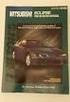 I N F O R M A Č N í K I O S K Y Návod k obsluze Eagle Standard W W W. P O W E R. C Z VAROVÁNÍ Chraňte zařízení před deštěm a vlhkem, zabráníte tak nebezpečí požáru nebo úrazu elektrickým proudem. Vzhledem
I N F O R M A Č N í K I O S K Y Návod k obsluze Eagle Standard W W W. P O W E R. C Z VAROVÁNÍ Chraňte zařízení před deštěm a vlhkem, zabráníte tak nebezpečí požáru nebo úrazu elektrickým proudem. Vzhledem
MultiSync PA241W MultiSync PA271W. Uživatelská příručka
 MultiSync PA241W MultiSync PA271W Uživatelská příručka Rejstřík Varování, Upozornění...Česky-1 Prohlášení...Česky-1 Prohlášení kanadského oddělení pro dodržování komunikačních předpisů...česky-2 Prohlášení
MultiSync PA241W MultiSync PA271W Uživatelská příručka Rejstřík Varování, Upozornění...Česky-1 Prohlášení...Česky-1 Prohlášení kanadského oddělení pro dodržování komunikačních předpisů...česky-2 Prohlášení
Stolní monitor. AccuSync AS222Wi. Uživatelská příručka. Název modelu naleznete na štítku na zadní straně monitoru.
 Stolní monitor AccuSync AS222Wi Uživatelská příručka Název modelu naleznete na štítku na zadní straně monitoru. Rejstřík Rejstřík...Česky-ii Varování, Upozornění...Česky-1 Registrační údaje...česky-2 Provozní
Stolní monitor AccuSync AS222Wi Uživatelská příručka Název modelu naleznete na štítku na zadní straně monitoru. Rejstřík Rejstřík...Česky-ii Varování, Upozornění...Česky-1 Registrační údaje...česky-2 Provozní
Česká verze. Doporučení. Obsah balení. Zapojení. SC016 Sweex 7.1 externí USB zvuková karta
 SC016 Sweex 7.1 externí USB zvuková karta Doporučení Nevystavujte Sweex 7.1 externí USB zvukovou kartu nadměrným teplotám. Neumísťujte zařízení na přímé sluneční světlo nebo do blízkosti topných těles.
SC016 Sweex 7.1 externí USB zvuková karta Doporučení Nevystavujte Sweex 7.1 externí USB zvukovou kartu nadměrným teplotám. Neumísťujte zařízení na přímé sluneční světlo nebo do blízkosti topných těles.
Android TV Box UŽIVATELSKÝ MANUÁL
 Android TV Box UŽIVATELSKÝ MANUÁL Úvod Vážený zákazníku, jsme rádi, že jste si zvolili služby naší digitální MAZANÉ TELEVIZE od firmy BACKER COMPUTER s. r. o. Android TV box je moderní zařízení, které
Android TV Box UŽIVATELSKÝ MANUÁL Úvod Vážený zákazníku, jsme rádi, že jste si zvolili služby naší digitální MAZANÉ TELEVIZE od firmy BACKER COMPUTER s. r. o. Android TV box je moderní zařízení, které
Dell S2218H/S2318H/S2318HX Dell Display Manager Uživatelská příručka
 Dell S2218H/S2318H/S2318HX Dell Display Manager Uživatelská příručka Model: S2218H/S2318H/S2318HX Regulatorní model: S2218Hc/S2318Hc POZNÁMKA: POZNÁMKA označuje důležité informace, které pomáhají lépe
Dell S2218H/S2318H/S2318HX Dell Display Manager Uživatelská příručka Model: S2218H/S2318H/S2318HX Regulatorní model: S2218Hc/S2318Hc POZNÁMKA: POZNÁMKA označuje důležité informace, které pomáhají lépe
Stolní monitor. MultiSync EA275UHD. Uživatelská příručka. Název modelu naleznete na štítku na zadní straně monitoru.
 Stolní monitor MultiSync EA275UHD Uživatelská příručka Název modelu naleznete na štítku na zadní straně monitoru. Rejstřík Varování, Upozornění...Česky-1 Registrační údaje...česky-2 Provozní pokyny...česky-3
Stolní monitor MultiSync EA275UHD Uživatelská příručka Název modelu naleznete na štítku na zadní straně monitoru. Rejstřík Varování, Upozornění...Česky-1 Registrační údaje...česky-2 Provozní pokyny...česky-3
NÁVOD NA MONTÁŽ, OBSLUHU A ÚDRŽBU
 VMS-02C05 INFORMACE Všechny informace v NÁVODU K OBSLUZE musí být pečlivě přečteny a prostudovány. Věnujte pozornost provozním normám a VAROVNÝM hlášením. Jejich nerespektování může vést k poškození zařízení
VMS-02C05 INFORMACE Všechny informace v NÁVODU K OBSLUZE musí být pečlivě přečteny a prostudovány. Věnujte pozornost provozním normám a VAROVNÝM hlášením. Jejich nerespektování může vést k poškození zařízení
Nastavení rozlišení obrazovky
 Nastavení rozlišení obrazovky Kvůli vlastnostem technologie u displejů z tekutých krystalů (LCD) je rozlišení obrazu vždy pevné. Nejlepšího zobrazení dosáhnete, pokud rozlišení nastavíte na maximální,
Nastavení rozlišení obrazovky Kvůli vlastnostem technologie u displejů z tekutých krystalů (LCD) je rozlišení obrazu vždy pevné. Nejlepšího zobrazení dosáhnete, pokud rozlišení nastavíte na maximální,
Černá skříňka se dvěma kamerami určená k záznamu jízdy vozidla
 Černá skříňka se dvěma kamerami určená k záznamu jízdy vozidla Před prvním použitím výrobku si přečtěte tuto uživatelskou příručku a ponechte si ji pro případ potřeby Obsah Funkce kamery... 1 Popis kamery
Černá skříňka se dvěma kamerami určená k záznamu jízdy vozidla Před prvním použitím výrobku si přečtěte tuto uživatelskou příručku a ponechte si ji pro případ potřeby Obsah Funkce kamery... 1 Popis kamery
Ukazovací zařízení a klávesnice Uživatelská příručka
 Ukazovací zařízení a klávesnice Uživatelská příručka Copyright 2008 Hewlett-Packard Development Company, L.P. Microsoft a Windows jsou registrované ochranné známky společnosti Microsoft Corporation v USA.
Ukazovací zařízení a klávesnice Uživatelská příručka Copyright 2008 Hewlett-Packard Development Company, L.P. Microsoft a Windows jsou registrované ochranné známky společnosti Microsoft Corporation v USA.
Externí harddisk Řada SPE3000 CZ Uživatelská příručka Philips SPE3000 series UM CZ.ind :54:56
 Externí harddisk Řada SPE3000 CZ Uživatelská příručka Obsah CZ 4 Obsah balení 4 Připojení 5 Odpojení 5 Instalace pro Mac, Windows 98 a Windows ME 6 Důležité informace 7 Potřebujete pomoc? 8 Soulad s FCC
Externí harddisk Řada SPE3000 CZ Uživatelská příručka Obsah CZ 4 Obsah balení 4 Připojení 5 Odpojení 5 Instalace pro Mac, Windows 98 a Windows ME 6 Důležité informace 7 Potřebujete pomoc? 8 Soulad s FCC
Stolní monitor. MultiSync EA241WU. Uživatelská příručka MODEL: EA241WU-BK. Příslušné označení modelu naleznete na štítku na zadní straně monitoru.
 Stolní monitor MultiSync EA241WU Uživatelská příručka Příslušné označení modelu naleznete na štítku na zadní straně monitoru. MODEL: EA241WU-BK Rejstřík VAROVÁNÍ...Česky-1 UPOZORNĚNÍ...Česky-1 Registrační
Stolní monitor MultiSync EA241WU Uživatelská příručka Příslušné označení modelu naleznete na štítku na zadní straně monitoru. MODEL: EA241WU-BK Rejstřík VAROVÁNÍ...Česky-1 UPOZORNĚNÍ...Česky-1 Registrační
PROHLÁŠENÍ O SHODĚ. Vážený zákazníku,
 1 Vážený zákazníku, Blahopřejeme k nákupu tohoto zařízení. Přečtěte si pozorně příručku a dodržujte následující instrukce, abyste předešli poškození. Jakékoliv poruchy způsobené ignorováním instrukcí
1 Vážený zákazníku, Blahopřejeme k nákupu tohoto zařízení. Přečtěte si pozorně příručku a dodržujte následující instrukce, abyste předešli poškození. Jakékoliv poruchy způsobené ignorováním instrukcí
BDVR HD IR. Návod na použití
 Vážený zákazníku, děkujeme Vám za zakoupení přenosného záznamového zařízení DVR. Před použitím si pozorně přečtěte tento návod na použití. Popis zařízení 3 1) HDMI konektor 2) USB konektor 3) Konektor
Vážený zákazníku, děkujeme Vám za zakoupení přenosného záznamového zařízení DVR. Před použitím si pozorně přečtěte tento návod na použití. Popis zařízení 3 1) HDMI konektor 2) USB konektor 3) Konektor
Uživatelská příručka. Monitor AL 732
 Uživatelská příručka Monitor AL 732 Obsah Prohlášení F.C.C. Důležité bezpečnostní pokyny Kapitola 1 Úvod 1.1 Vlastnosti...4 1.2 Kontrolní seznam...4 Kapitola 2 Instalace 2.1 Připojení Vašeho monitoru
Uživatelská příručka Monitor AL 732 Obsah Prohlášení F.C.C. Důležité bezpečnostní pokyny Kapitola 1 Úvod 1.1 Vlastnosti...4 1.2 Kontrolní seznam...4 Kapitola 2 Instalace 2.1 Připojení Vašeho monitoru
MultiSync EA271F. Stolní monitor. Uživatelská příručka MODEL: EA271F, EA271F-BK
 Stolní monitor MultiSync EA271F Uživatelská příručka Příslušné označení modelu naleznete na štítku na zadní straně monitoru. MODEL: EA271F, EA271F-BK Předpisy pro tento monitor platné na modely uvedené
Stolní monitor MultiSync EA271F Uživatelská příručka Příslušné označení modelu naleznete na štítku na zadní straně monitoru. MODEL: EA271F, EA271F-BK Předpisy pro tento monitor platné na modely uvedené
